KL Instruktionshäfte
|
|
|
- Ulrika Berg
- för 7 år sedan
- Visningar:
Transkript
1 KL-8100 Instruktionshäfte
2 Svenska Viktiga säkerhetsföreskrifter Läs noga igenom följande säkerhetsföreskrifter innan etikettskrivaren tas i bruk för första gången. Förvara dessa föreskrifter och bruksanvisningen nära till hands för framtida referens. Symboler för säkerhetsföreskrifter Följande symboler används i både denna bruksanvisning och på själva produkten för att varna dig och övriga för risken för personella eller materiella skador. Varning Denna symbol anger en post som kan leda till dödsfall eller allvarliga personskador om den ignoreras. Observera Denna symbol anger en post som kan leda till allvarliga personella eller materiella skador om den ignoreras. Exempel En triangel anger något du bör vara försiktig med. Denna symbol varnar för elstötar. En cirkel anger en åtgärd som inte bör utföras. Denna symbol anger att du inte bör försöka ta isär ett föremål. En svart cirkel anger något som måste göras. Denna symbol anger att du bör koppla ur en komponent. Varning Strömförsörjning och spänning Använd endast en strömkälla vars uteffekt matchar märkspänningen på plåten som återfinns på etikettskrivarens undersida. Undvik även att ansluta alltför många komponenter till samma förlängningskabel. Felaktig spänning eller överbelastning av ett vägguttag skapar risk för brand och elstötar. Allvarliga fel Fortsatt användning av enheten när rök eller en underlig doft tränger ut kan skapa risk för elstötar. Slå omedelbart av strömmen och koppla bort nätkabeln från vägguttaget. Kontakta sedan affären där enheten köptes. Nättillsats Låt inte nätkabeln bli skadad eller sliten och försök aldrig att modifiera, böja, tvinna eller dra i den. Placera inga tunga föremål på nätkabeln och utsätt den inte för hög värme. En skadad nätkabel skapar risk för brand eller elstötar. Använd endast nättillsatsen som specificeras för denna enhet. Användning av andra nättillsatser skapar risk för brand eller elstötar. Kontakta affären där enheten köptes om nätkabeln blir svårt skadad (de inre ledningarna blottade eller avskurna). Användning av en skadad nätkabel skapar risk för brand eller elstötar. Rör aldrig vid nättillsatsen med våta händer. Detta kan skapa risk för elstötar. Försök aldrig att ta isär enheten Försök aldrig att ta isär eller modifiera enheten på något sätt. Detta kan skapa risk för elstötar, brännskador eller andra personskador. Förpackning Håll plastpåsen som enheten levereras i utom räckhåll för småbarn. Plastpåsar kan utgöra en kvävningsfara för småbarn. Undvik att tappa enheten Om enheten faller ner och skadas ska du omedelbart slå av strömmen och koppla bort nätkabeln från vägguttaget. Kontakta sedan din återförsäljare. Användning av en skadad enhet kan orsaka brand eller elstötar. Batterier Försök aldrig att ladda batterierna, ta isär dem eller låta dem kortslutas. Utsätt inte batterierna för hög värme och försök inte att bränna dem. Observera Nättillsats Håll nätkabeln borta från spisar, element och andra värmekällor. Kabelisoleringen kan smälta och orsaka risk för brand och elstötar. Håll alltid i själva stickkontakten, inte i kabeln, när nätkabeln kopplas bort från vägguttaget. Om du drar i kabeln kan den skadas och orsaka risk för brand och elstötar. Koppla alltid bort nätkabeln från vägguttaget när enheten inte ska användas under en längre tid. Koppla bort enheten från vägguttaget när den ska flyttas. Om enheten förblir inkopplad kan det uppstå skador på nätkabeln som kan leda till brand och elstötar. Koppla bort enheten från vägguttaget när den ska rengöras. Slå alltid av enhetens strömbrytare och koppla bort den från vägguttaget efter avslutad användning. Undvik ostadiga underlag Placera aldrig enheten på ett vingligt bord eller en hög hylla. Enheten kan falla och orsaka såväl personella som materiella skador. Vatten och främmande föremål Akta dig för att spilla vatten, kaffe, läsk eller andra vätskor på enheten. Vätskor i enheten kan orsaka brand och elstötar. Om du råkar spilla vätska på enheten ska du omedelbart slå av den och koppla bort den från vägguttaget. Kontakta sedan din återförsäljare. Placering Placera inte enheten på ställen som utsätts för hög luftfuktighet eller rikligt med damm. Detta kan orsaka brand och elstötar. Lämna inte enheten på ett köksbord, intill en luftfuktare eller på ställen där den kan utsättas för oljig rök eller ånga. Detta kan orsaka brand och elstötar. Placera aldrig tunga föremål ovanpå enheten. Enheten kan falla och orsaka såväl personella som materiella skador. Sw-1
3 Batterier Felaktig hantering av batterier kan göra att de läcker batterivätska och orsakar såväl materiella som personella skador. Kontrollera att plus- (+) och minuspolerna ( ) hos varje batteri är vända åt rätt håll. Blanda inte batterier av olika typ eller fabrikat. Minnet Låt aldrig urladdade batterier ligga kvar i KL Ta ur batterierna om KL-8100 inte ska användas under en längre period. Använd endast batteritypen som specifikt anges i denna bruksanvisning. Förvara alltid skriftliga reservkopior av all information som lagras i etikettskrivarens minne. Data som lagras i minnet kan förloras p.g.a. fel, reparationer, urladdade batterier el.dyl. Introduktion Vi gratulerar till valet av denna produkt. Denna etikettskrivare gör det möjligt att trycka snygga etiketter för exempelvis namnbrickor, kassettband, datordisketter, pärmar o.dyl. Det går att skapa attraktiva, originella etiketter tack vare egenskaper som: Variabel remsstorlek (6 mm, 9 mm, 12 mm, 18 mm, 24 mm) 10 typsnitt 5 teckenstilar (normal, fetstil, konturering, skuggad, upphöjd) Ett flertal typsnittseffekter Streckkodsutskrift Automatisk numrering Textminne Förinställda format och förinställed layout Det går att lagra data i minnet för omedelbar återkallning närhelst du önskar. Viktigt! Kontakta affären där enheten köptes när du kräver service. Tillverkaren åtar sig inget ansvar för förluster eller krav från tredje man som uppkommer vid användning av denna produkt. Tillverkaren åtar sig inget ansvar för skador p.g.a. dataförlust som uppkommer vid felfunktioner, reparationer eller avbruten strömförsörjning. Det är upp till användaren att förvara reservkopior av viktiga data. Håll bruksanvisningen nära till hands för framtida referens. Snabbreferens Din etikettskrivare är försedd med mäktiga egenskaper och funktioner men är samtidigt utformad för att vara enkel att ställa in och använda. Procedurerna nedan förklarar hur du ställer in etikettskrivaren på omedelbart utskrift med hjälp av förinställd (automatisk) layout. När du börjar vänja dig vid enheten kan du använda mera sofistikerade egenskaper och metoder som förklaras i andra avsnitt i denna bruksanvisning för att skapa attraktiva och originella etiketter. Förberedelser 1. Anslut nättillsatsen till etikettskrivaren (sid. Sw-6). 2. Sätt i en papperskassett (sid. Sw-7). 3. Slå på strömmen (sid. Sw-6). 4. Nollställ minnet om så behövs (sid. Sw-6). 5. Använd menyn SET UP (sid. Sw-7) för att göra grundinställningar och eventuellt framställa en demonstrationsutskrift. Att skapa en etikett med förinställd (automatisk) layout (sid. Sw-19) Exempel: Skapa en etikett för en VHS videokassett med titeln Etikettskrivaren. 1. Slå på etikettskrivaren och töm all text på dess skärm. 2. Tryck på PRESETS för att uppvisa menyn PRESETS. 3. Använd u och i för att framhäva LAYOUT och tryck på 4. Använd u och i för att framhäva NEW och tryck pa 5. Använd u och i för att framhäva VIDEO och tryck på 6. Använd u och i för att framhäva VHS och tryck på 7. Använd t och y för att framhäva <number>och tryck på 8. Mata in den önskade texten i ett block och tryck på SET för att gå vidare till nästa block. 9. Specificera, utskriftsriktning (sid. Sw-17) och antingen spegelutskrift eller normal utskrift (sid. Sw-17). 10. Tryck på SET när alla önskade inställningar har gjorts. 11. Använd u och i för att framhäva PRINT och tryck sedan på SET för att starta utskrift. 12.Efter avslutad utskrift går det att lagra den nyligen skapade etiketten i minnet. Sw-2
4 Innehåll Viktiga säkerhetsföreskrifter... Sw-1 Snabbreferens... Sw-2 Del 1 Att lära känna enheten... Sw-4 Viktiga föreskrifter... Sw-4 Allmän översikt... Sw-5 Etikettskrivarens menyer... Sw-5 Del 2 Förberedelser... Sw-5 Strömförsörjning... Sw-5 Nättillsats... Sw-5 Anslutning av nättillsatsen... Sw-6 Isättning/byte av batterier... Sw-6 Isättning/byte av huvudbatterier... Sw-6 Att slå strömmen på och av... Sw-6 Återkallning vid strömpåslag... Sw-6 Nollställning av minnet... Sw-6 Att nollställa minnet... Sw-6 Automatiskt strömavslag... Sw-6 Papperskassetter... Sw-6 Isättning av en papperskassett... Sw-7 Urtagning av papperskassetten... Sw-7 Menyn SET UP... Sw-7 Meddelandespråk... Sw-7 Att ändra meddelandespråk... Sw-8 Skärmkontrast... Sw-8 Att ändra skärmkontrast... Sw-8 Ljud... Sw-8 Att slå ljudet på och av... Sw-8 Måttenhet... Sw-8 Att ställa in måttenhet... Sw-8 Demonstrationsutskrift... Sw-8 Att framställa en demonstrationsutskrift... Sw-8 Del 3 Inmatning av tecken och symboler... Sw-8 Symboler och indikeringar på skärmen... Sw-8 Grundläggande alfanumerisk inmatning... Sw-9 Inmatning av alfanumeriska tecken... Sw-9 Tangenten CODE... Sw-9 Inmatning av symboler, hänvisningstecken, specialsiffror, grekiska och ryska tecken... Sw-9 Användning av menyn SYMBOL... Sw-10 Inmatning av illustrationer... Sw-10 Att mata in illustrationer... Sw-10 Användartecken... Sw-10 Teckenritningsteknik... Sw-10 Att skapa ett användartecken med hjälp av ett existerande tecken... Sw-10 Att skapa ett nytt användartecken från användartecknet du skapade... Sw-10 Att återkalla ett användartecken... Sw-10 Att radera ett användartecken... Sw-11 Del 4 Radering och infogning av tecken... Sw-11 Flyttning av markören... Sw-11 Att flytta markören... Sw-11 Radering av enskilda tecken... Sw-11 Att radera tecken med tangenten BS... Sw-11 Att radera tecken med tangenten DEL... Sw-11 Att tömma skärmen... Sw-11 Att tömma all text... Sw-11 Att tömma ett textstycke... Sw-11 Textredigering... Sw-11 Att skifta mellan överskrivning och infogning... Sw-11 Del 5 Teckenegenskaper och texteffekter... Sw-12 Typsnitt... Sw-12 Ändring av grundtypsnitt... Sw-12 Ändring av typsnitt för uppvisad text... Sw-12 Ändring av typsnitt för all text... Sw-12 Ändring av typsnitt för textblock... Sw-12 Ändring av typsnitt för textrader... Sw-12 Ändring av typsnitt för specifika tecken... Sw-12 Att kontrollera nuvarande typsnittsinställning... Sw-12 Teckenstilar... Sw-12 Att ändra teckenstil... Sw-12 Att kontrollera nuvarande teckenstilinställning.. Sw-13 Texteffekter... Sw-13 Omfång för texteffekt... Sw-13 Att tilldela texteffekter... Sw-13 Ändring av texteffekt för textblock... Sw-13 Ändring av texteffekt för textrader... Sw-13 Ändring av texteffekt för specifika tecken... Sw-13 Ändring av texteffekt för ett textomfång... Sw-13 Del 6 Teckenstorlekar... Sw-14 Direktspecificering av teckenstorlek... Sw-14 Standardtypsnitt... Sw-14 Litet typsnitt... Sw-14 Att ändra teckenstorlek med direktspecificering... Sw-14 Specificering av teckenstorlek för textrader med förinställda format... Sw-15 Angående formatmenyn... Sw-15 Att specificera teckenstorlek för textrader med förinställda format... Sw-15 Att kontrollera teckenstorlekar med förinställda format... Sw-15 Automatisk storleksinställning... Sw-15 Del 7 Funktioner på menyn FORM... Sw-16 Grundläggande etikettlayout... Sw-16 Användning av layoutskärmen... Sw-16 Att visa layoutskärmen... Sw-16 Att skapa och radera block... Sw-16 Att skapa ett block... Sw-16 Att radera ett blockmärke... Sw-16 Blockoperationer... Sw-16 Att visa menyn BLOCK FORM... Sw-16 Att visa menyn ALL FORM... Sw-17 Del 8 Utskrift... Sw-18 Att observera vid utskrift... Sw-18 Utskrift av en remsa... Sw-18 Att skriva ut en remsa... Sw-18 Att justera trycksvärta... Sw-18 Användning av bildvisning... Sw-19 Att använda bildvisning... Sw-19 Del 9 Ramar... Sw-19 Att specificera en ram runt utskriftsytan... Sw-19 Att specificera ramar runt varje tecken... Sw-19 Del 10 Menyfunktionerna PRESETS (förinställda)... Sw-19 Att visa menyn PRESETS... Sw-19 LAYOUT... Sw-19 Att använda en förinställd layout för att skapa en etikett och skriva ut den... Sw-19 Att lagra en etikett som skapats med en förinställd layout... Sw-20 Att återkalla en etikett med förinställd layout från minnet... Sw-20 Att radera en etikett med förinställd layout från minnet... Sw-20 ENLARGE (förstorad)... Sw-20 Utskrift av en stor etikett... Sw-20 BAR CODE (streckkod)... Sw-21 Streckkodsremsor... Sw-21 EAN-13, EAN-8, UPC-A, UPC-E... Sw-21 Att skriva ut en streckkod... Sw-21 ITF, CODE39, CODABAR... Sw-21 Att skriva ut en streckkod... Sw-21 Generella streckkodsoperationer... Sw-21 Att lagra en streckkod... Sw-21 Att återkalla en streckkod från minnet... Sw-21 Att radera en streckkod från minnet... Sw-21 NUMBERING (numrering)... Sw-22 Utskrift av etiketter i nummerföljd... Sw-22 Sw-3
5 Att lagra ett numreringsformat... Sw-22 Att återkalla ett numreringsformat från minnet... Sw-22 Att radera ett numreringsformat från minnet... Sw-22 PHRASES (fraser)... Sw-22 Utskrift av en förinställd fras... Sw-22 Del 11 Stämpelutskrift... Sw-22 Att skapa en ny stämpeletikett... Sw-22 Att lagra en stämpeletikett... Sw-23 Att återkalla en stämpeletikett från minnet... Sw-23 Att radera en stämpeletikett från minnet... Sw-23 Del 12 Minnet... Sw-23 Att lagra data... Sw-23 Återkallning av text från minnet... Sw-23 Återkallning med sekvenssökning... Sw-23 Återkallning med teckensökning... Sw-24 Att radera minnestext... Sw-24 Del 13 Datakommunikation... Sw-24 Del 14 Referenser... Sw-24 Rengöring av skrivarhuvud och rulle... Sw-24 Rengöring av skrivarhuvud och rulle... Sw-24 Grundinställningar... Sw-24 Initialisering av etikettskrivaren... Sw-25 Att initialisera etikettskrivaren... Sw-25 Formatindikering... Sw-25 Remslängdindikering... Sw-25 Illustrationer... Sw-25 Symboler, hänvisningstecken och specialtecken... Sw-25 Ramar... Sw-25 Typsnitt... Sw-25 ENLARGED (förstorade) etikettmått... Sw-26 Fraser... Sw-26 Specifikationer för streckkoder... Sw-26 Felsökning... Sw-27 Felmeddelanden... Sw-28 Tekniska data... Sw-29 Del 1 Att lära känna enheten Denna del av bruksanvisningen delger viktig information som du bör känna till för att kunna utnyttja etikettskrivaren på effektivaste sätt. Läs noga detta innan enheten tas i bruk för första gången. Viktiga föreskrifter Håll etikettskrivaren borta från ställen som utsätts för extremt höga eller låga temperaturer, fukt och solsken. Rekommenderad temperatur är 10 C till 35 C. Låt inte kaffe, juice eller andra vätskor skvätta på etikettskrivaren. Låt inte gem, nålar eller andra främmande föremål tränga in i remsöppningen eller själva skrivaren. Placera inte tunga föremål ovanpå etikettskrivaren. Försök aldrig att ta isär etikettskrivaren eller utföra egna reparationer. Undvik att tappa etikettskrivaren eller utsätta den för kraftiga stötar. Dra inte i pappersremsan och försök inte att trycka den tillbaka in i etiketttskrivaren. Använd inte remsskäraren då en papperskassett inte är isatt i etikettskrivaren. Detta kan orsaka skador på skärarbladet. Rör inte vid skrivarhuvudet med fingrarna. Handskas inte onödigt hårdhänt med remsskäraren. Detta kan orsaka skador på etikettskrivaren. Använd inte bensin, thinner eller andra flyktiga kemikalier för att rengöra etikettskrivarens hölje. Torka av enheten med en mjuk, torr trasa, eller en trasa som fuktats i en lösning av vatten och ett milt rengöringsmedel och sedan vridits ur ordentligt. Ett smutsigt skrivarhuvud gör att utskriften blir fläckig. Torka i så fall av skrivarhuvudet med en bomullstopp som fuktats i rengöringssprit (sid. Sw-24). Etikettskrivaren kan orsaka störningar på mottagningen hos en närliggande radio eller TV-apparat. Sw-4
6 Allmän översikt Framsidan Strömbrytare Används för att slå strömmen på och av. Flytande kristallskärm (LCD) Locköppnare Papperskassettfack Bokstavstangenter Remsskärarspak Remsöppning Utskriftstangent Undersidan Huvudbatterifack Handtag Etikettskrivarens menyer Etikettskrivaren är enkel att använda tack vare ett flertal menyer på skärmen som kan användas för att utföra inställningar. Varje meny beskrivs i närmare detalj i respektive avsnitt i denna bruksanvisning, men här följer några generella riktlinjer vid användning av menyer. Posten som är framhävd på menyn är den som nu är vald. Nu vald post SET UP DEFAUL T FONT I NPUT CONTRAST Använd u och i för att flytta framhävningen upp och ned och välja önskad post. Tryck på SET för att verkställa den valda posten eller på ESC för att lämna menyn (och återgå till föregående meny eller skärm) utan att välja något. Ett tryck på SET för att verkställa en menypost gör att etikettskrivaren antingen går vidare till nästa meny eller verkställer den valda funktionen och återgår till textinmatningsskärmen varifrån du startade. Del 2 Förberedelser Denna del av bruksanvisningen beskriver isättning och byte av batterier, isättning av en papperskassett samt grundläggande inställningar för etikettskrivaren. Viktigt! Läs noga detta avsnitt innan etikettskrivaren tas i bruk. Uttag för nättillsats 3-stiftigt uttag Strömförsörjning Etikettskrivaren kan drivas med en specificerad nättillsats (AD-A12070) eller åtta alkaliska batterier av storlek AA. Fastsättning av locket om det lossnar Sätt på locket såsom visas på bilden om det råkar lossna. Akta dig för att skada flikar och gångjärn när locket sätts på. Nättillsats Observera följande viktiga föreskrifter vid användning av en nättillsats för att driva etikettskrivaren. Använd endast den specificerade nättillsatsen CASIO AD- A12070 och kontrollera att den har samma märkspänning som nätspänningen i området där du bor. Användning av fel nättillsats kan orsaka skador på etikettskrivaren. Kontrollera att etikettskrivaren är avslagen innan nättillsatsen ansluts. Slå inte på strömmen förrän nättillsatsen är ansluten till både skrivaren och ett vägguttag. Sw-5
7 Anslutning av nättillsatsen Ta av nättillsatsens kontaktskydd och anslut nättillsatsen till etikettskrivaren såsom visas på bilden. Anslut sedan den andra ändan av kabeln till ett vägguttag. Slå av etikettskrivaren och koppla bort nättillsatsen efter avslutad användning. Fatta tag i själva stickkontakten, inte i kabeln, när nättillsatskabeln ska kopplas ur. Isättning/byte av batterier En praktisk batterivarningsindikator upplyser om när batterierna börjar bli alltför svaga för att driva enheten ordentligt. Meddelandet LOW BATTERY eller REPLACE BATTERIES dyker upp om batterierna börjar bli svaga när du utför något av det följande. Slår på strömmen Utför en utskrift Matar fram remsan Det går fortfarande att utföra vissa enklare åtgärder, men mera strömkrävande operationer (som utskrift och remsmatning) kan omöjliggöras om batterierna blivit alltför svaga. I vilket fall som helst bör du byta batterier eller övergå till drift med nättillsatsen så snart som möjligt efter att LOW BATTERY visats. Viktigt! Batterier kan spricka eller läcka och orsaka skador på enheten om de hanteras felaktigt. Ge noga akt på följande punkter. Kontrollera att plus- (+) och minuspolerna ( ) hos varje batteri är vända åt rätt håll. Blanda inte batterier av olika typ eller fabrikat. Låt aldrig urladdade batterier ligga kvar i batterifacket. Ta ur batterierna om enheten inte ska användas under en längre period. Byt ut huvudbatterierna i enlighet med den livslängd som står angiven på dem. Se till att få stödbatteriet utbytt före datumet som står angivet på etiketten som återfinns på skrivarens baksida. Sw-6 Varning! Försök aldrig att ladda de batterier som ska användas med denna enhet. Utsätt inte batterier för hög värme, akta dig för att kortsluta dem och försök inte att ta isär dem. Förvara batterier utom räckhåll för småbarn. Kontakta en läkare omedelbart om ett batteri råkar sväljas. Batterierna börjar bli svaga när utskriften blir allt sämre eller strömmen slås av automatiskt under utskrift. Isättning/byte av huvudbatterier 1. Slå av strömmen. Koppla även bort nättillsatsen från etikettskrivaren om denna används för att driva enheten. 2. Öppna batterifacklocket på etikettskrivarens baksida genom att skjuta det i pilens riktning. 3. Ta ur samtliga gamla batterier om du ska utföra batteribyte. 4. Sätt i åtta nya batterier i batterifacket med plus- (+) och minuspolerna ( ) vända åt rätt håll. 5. Sätt tillbaka batterifacklocket. Att slå strömmen på och av Tryck på ON för att slå på strömmen och på OFF för att slå av den. Viktigt! Om etikettskrivaren används för första gången bör du först nollställa den. Återkallning vid strömpåslag Allt som är inmatat på skärmen lagras automatiskt i minnet närhelst strömmen slås av. Nästa gång strömmen slås på visas meddelandet [SET] TO RECALL (tryck på SET för att återkalla) på skärmen. Tryck på SET när meddelandet visas för att återkalla texten som förekom på skärmen senast strömmen slogs av. Ett tryck på en tangent utöver SET, FUNC, SHIFT eller CODE raderar texten från minnet. Nollställning av minnet Etikettskrivarens minne bör nollställas innan enheten används för första gången, när den inte använts på länge eller om inget händer då strömmen slås på. Viktigt! En nollställning raderar all lagrad data i skrivarens minne. Att nollställa minnet 1. Kontrollera att etikettskrivaren är avslagen. 2. Håll tangenterna PRINT och ESC intryckta och tryck samtidigt på ON för att slå på strömmen. I N I T I AL? SET / ESC 3. Tryck på SET för att nollställa etikettskrivaren eller på ESC för att avbryta utan att radera något. Se Grundinställningar på sidan Sw-24 för detaljer om vilka inställningar som gäller efter en nollställning. Etikettskrivaren måste nollställas om du vill ändra meddelandespråket på skärmen. Tryck på RESET och följ sedan proceduren under Meddlandespråk. Automatiskt strömavslag Etikettskrivaren slås av automatiskt om inga tangenter har använts på cirka sex minuter. Tryck på ON för att slå på strömmen igen. Papperskassetter Gör på nedanstående sätt för att sätta i en papperskassett i etikettskrivaren. Skrivaren avläser automatiskt storleken på det isatta papperet. Viktigt! Försök aldrig att trycka papperet tillbaka in i kassetten. Papperet kan inte spolas tillbaka när det väl har matats ut. Ett försök att göra detta kan orsaka fel på skrivaren.
8 Isättning av en papperskassett 1. Kontrollera att etikettskrivaren är avslagen. 2. Tryck på locköppnaren för att öppna locket. Dra inte alltför hårt i remsan. Detta kan slita av färgbandet och orsaka fel. 7. Använd en penna eller annat tunnt föremål för att spänna färgbandet såsom visas på bilden. Remsan rör sig inte i detta läge. Urtagning av papperskassetten Fatta tag i kassetten med fingrarna såsom visas på bilden och lyft den rakt uppåt och ut ur skrivaren. Om en kassett redan är isatt ska denna avlägsnas genom att fatta tag i kassettens båda sidor med tummen och pekfingret och lyfta den rakt uppåt. 3. Ta av stopparen på den nya kassetten och kontrollera att pappersremsan är redo att användas. Färgbandet kan slitas av eller orsaka andra problem om det inte är spänt när kassetten sätts i. Spänn färgbandets spole enbart i riktningen som anges av pilen (a). Vrid på spolen tills den andra spolen (b) börjar vridas i pilens riktning. Detta anger att bandet är spänt. För urtagning av en smal papperskassett (6 mm, 9 mm) ska du föra in en penna eller annat spetsigt föremål under remsans högra sida och lyfta uppåt såsom visas på bilden. 4. Kontrollera att remsändan inte blivit böjd. Klipp av remsändan med en sax om den råkat bli böjd. 5. Kontrollera att remsan befinner sig under remsledaren och att den inte böjd eller vriden. Försäkra dig om att remsändan passerat genom remsledaren. Dra igenom remsan såsom visas på bilden om så ej är fallet. 6. Dra ut cirka 3 cm av remsan. Färgband Remsledare Remsa Försök aldrig att trycka remsan tillbaka in i kassetten. (b) 8. Sätt i papperskassetten i etikettskrivaren så att remsan och färgbandet passerar mellan huvudet och rullen. Rullen Skrivarhuvud Sänk papperskassetten rakt ner i etikettskrivaren och tryck den nedåt tills den låses fast med ett klick. 9. Stäng locket och använd skärarspaken för att skära av remsan. 10. Slå på etikettskrivaren och tryck på FUNC och sedan PRINT (FEED) två eller tre gånger för att kontrollera att remsan matas ut som den ska. Slå av strömmen och börja om från steg 1 ovan om remsan inte matas ut som den ska. (a) Menyn SET UP Menyn SET UP medger ändring av olika grundinställningar snabbt och enkelt. Tryck på FUNC och sedan FORM för att visa menyn SET UP. SET UP DEFAUL T FONT I NPUT CONTRAST Använd u och i för att framhäva den önskade posten och tryck på Tryck på ESC för att lämna menyn utan att välja något. De följande avsnitten förklarar hur de flesta poster på menyn SET UP används. Se sidan Sw-12 för detaljer om DEFAULT FONT, sidan Sw-11 för användning av INPUT och sidan Sw-18 för DENSITY. Meddelandespråk Gör på följande sätt för att välja ett av fem olika språk (engelska, tyska, franska, italienska, spanska) för visning av meddelandetext. Alla exempel i denna bruksanvisning använder engelska som meddelandespråk. Sw-7
9 Att ändra meddelandespråk 1. Uppvisa menyn SET UP, använd u och i för att framhäva LANGUAGE och tryck på LANGUAGE ENGL I SH DEUTSCH FRANÇA I S 2. Använd u och i för att framhäva önskat språk och tryck på Skärmkontrast Gör på följande sätt för att göra tecknen på skärmen mörkare eller ljusare. Att ändra skärmkontrast 1. Uppvisa menyn SET UP, framhäv CONTRAST och tryck på 2. Använd t och y för att göra tecknen ljusare eller mörkare. 3. Tryck på SET efter avslutad inställning. Ljud Etikettskrivaren är försedd med en ljudfunktion som signalerar när strömmen slås på och vid försök till en ogiltig operation. Ljudet är normalt sett påslaget när strömmen slås på, men det kan stängas av genom att göra på följande sätt. Att slå ljudet på och av 1. Uppvisa menyn SET UP, framhäv SOUND och tryck på 2. Använd u och i för att framhäva önskad inställning (ON eller OFF) och tryck sedan på Måttenhet Etikettskrivaren kan ställas in på antingen centimeter (cm) eller tum (inch) som enhet för mätning. Att ställa in måttenhet 1. Uppvisa menyn SET UP, framhäv cm/inch och tryck på 2. Använd u och i för att framhäva önskad inställning (cm eller inch) och tryck sedan på Demonstrationsutskrift Efter inställning av etikettskrivaren kan det vara lämpligt att göra en demonstrationsutskrift för att kontrollera att allt fungerar som det ska. Att framställa en demonstrationsutskrift 1. Tryck på ON för att slå på strömmen. 2. Tryck på PRINT och sedan Det följande är exempel på demonstrationsutskrifter framställda med proceduren ovan. Lägg märke till att innehållet på utskriften varierar beroende på remsbredden på den isatta kassetten. 6 mm remsa 9 mm remsa 12 mm remsa 18 mm och 24 mm remsa Viktigt! Det går bara att framställa en demonstrationsutskrift direkt efter strömpåslag, när textinmatningsskärmen är tom. Ett tryck på PRINT framställer inte någon demonstrationsutskrift om du redan matat in text och sedan raderar den. Om det uppstår problem med utskriften ska du kontrollera papperskassetten och strömtillförseln och sedan försöka på nytt. Del 3 Inmatning av tecken och symboler Denna del av bruksanvisningen beskriver inmatning av tecken. För enkelhetens skull använder vi begreppet tecken om allt som matas in, oavsett om det är en bokstav. siffra eller symbol. Dessa förklaringar förutsätter de grundinställningar som gäller när strömmen slås på. Se sidorna Sw-12 till Sw-15 för närmare detaljer om användning av andra typsnitt, stilar, effekter och teckenstorlekar. Viktigt! Det går att mata in upp till 255 tecken per etikett. Ytterligare inmatning är omöjlig efter det 255:e tecknet. Symboler och indikeringar på skärmen Innan inmatningen påbörjas bör du bekanta dig med de symboler och indikeringar som används på etikettskrivarens skärm. Valt typsnitt Blocknummer Versaler (CAPS) på/av Funktionsindikering/ Skiftindikering/ Kodindikering Teckenstorlek F a SANS A2 1 1 F 3 [ c m] B CAS IO L Blockmärke Markör Remslängd Format Vertikal utskrift Spegelutskrift Manuell matning Teckenpositionsmärke Versaler (CAPS) på/av A anger versaler och a anger små bokstäver. Valt typsnitt Denna visar typsnittsinställning (sid. Sw-12) för tecknet där markören återfinns. Funktionsindikering Denna visas vid ett tryck på tangenten FUNC. Ett tryck på en tangent då denna indikering visas gör att funktionen ovanför tangenten ifråga verkställs. Sw-8
10 Skiftindikering Denna visas när tangenten SHIFT trycks in. Tangentbordet är skiftat när indikeringen visas så att tangenterna matar in det motsatta tecknet jämfört med den nuvarande inställningen för versaler. Siffertangenterna matar in de skiljetecken som är markerade i övre högra hörnet på tangenterna. Tangentbordet skiftas automatiskt tillbaka (och indikeringen slocknar) efter inmatning av ett tecken. Kodindikering Denna visas när tangenten CODE trycks in. När indikeringen visas kan siffertangenterna mata in accenterna ovanför dem och tangenterna U, O, P, A, S, J, K, L, Z, C och N matar in specialtecknen markerade i det nedre högra hörnet. Tangentbordet återställs automatiskt (och indikeringen slocknar) efter inmatning av en accent. Teckenstorlek Denna visar storleken på tecknet där markören just nu återfinns. Bokstaven F till höger om teckenstorleken anger att ett förinställt format används. Bokstaven S anger att etikettskrivarens små typsnitt har valts. Blocknummer Detta värde visas när det förekommer flera block i texten. Den visar ordningsnumret för blocket där markören just nu återfinns (sid. Sw-16). Format Denna visar hur många textrader som har matats in. Se sidan Sw-25 för detaljer om hur olika formatvillkor anges. Remslängd Detta värde visar längden på remsan när den skrivs ut. Se sidan Sw-25 för detaljer om hur olika remslängdvillkor anges. Teckenpositionsmärken Dessa märken visar var tecknen uppträder när de matas in. Markör Markören visar nästa inmatningsposition. Alla tecken som matas in visas vid punkten där markören återfinns. Blockmärke Detta märke avdelar två block på skärmen. Retursymbol ( ) Retursymbolen anger en nyradsoperation. Teckenstil Dessa pekar på teckeneffekten som tilldelats tecknet där markören just nu återfinns. Det går att välja mellan normal, fetstil, konturerad, skuggad och upphöjd. Vertikal utskrift Denna visas när skrivaren är inställd på vertikal utskrift. Normal (horisontell) utskrift utförs när indikeringen är släckt. Spegelutskrift Denna visas när skrivaren är inställd på spegelutskrift. Normal (rättvänd) utskrift utförs när indikeringen är släckt. Manuell matning Denna visas vid användning av manuell istället för automatisk matning. Automatisk matning gäller när indikeringen är släckt. Viktigt! Efter avslutad utskrift då manuell matning har använts ska du vara noga med att trycka på FUNC och sedan PRINT (FEED) för att mata fram remsan innan den skärs av. I annat fall kan det hända att en del av den utskrivna texten skärs av. Grundläggande alfanumerisk inmatning Följande operation visar den grundläggande proceduren för inmatning av bokstäver och siffror. Proceduren förklaras genom att mata in följande tecken på grundskärmen som visas efter strömpåslag. ABXYZ Computer Company Anm. När en tangent hålls intryckt repeteras dess inmatning i hög hastighet tills tangenten släpps. Inmatning av alfanumeriska tecken 1. Slå på strömmen. 2. Mata in den första teckenraden. Använd antingen SHIFT eller CAPS för att mata in versaler. SHIFT måste tryckas in för varje enskilt tecken, men ett tryck på CAPS låser tangentbordet i versalläget tills CAPS trycks in på nytt. Tryck på SPACE för att mata in mellanslag. Tryck på BS för att radera ett felaktigt tecken och mata sedan in rätt tecken. Se sidan Sw-11 för närmare detaljer om textredigering. 3. Tryck på B för att mata in ett nyradsmärke när du når slutet av en rad. En nyradsoperation anges av symbolen på skärmen. Detta visar var du ändrade rad. 4. Mata in tecken på den andra raden. 5. Tryck på PRINT för att skriva ut den inmatade texten. Se sidan Sw-18 för närmare detaljer om utskrift. Tangenten CODE Tangenten CODE används för att mata in olika accenter som används i diverse språk. Det följande visar tangentoperationerna som ska användas tillsammans med CODE för att få fram olika tecken. CAPS påslagen Tangentoperation Inmatning CODE U Ü CODE O Œ CODE P Å CODE A Æ CODE J Ö CODE K Ä CODE L J CODE Z W CODE C Ç CODE N Ñ CAPS avslagen CODE U CODE O CODE P CODE A CODE S CODE J CODE K CODE L CODE Z CODE C CODE N ü œ å æ ß ö ä j w ç ñ Exempel: Inmatning av á Tangentoperation Inmatning CODE 1 CODE 2 ` CODE 3 CODE 4 CODE 5 ˆ CODE 6 ˇ CODE 7 CODE 8 / CODE 9 CODE 0 Key Operation Input Key Operation Input CODE 1 CODE 2 ` CODE 3 CODE 4 CODE 5 ˆ CODE 6 ˇ CODE 7 CODE 8 / CODE 9 CODE 0 CODE 1 ( ) A Inmatning av symboler, hänvisningstecken, specialsiffror, grekiska och ryska tecken Menyn SYMBOL förser dig med ett antal symboler, hänvisningstecken, speciella sifferformat samt grekiska och ryska tecken. Sw-9
11 Användning av menyn SYMBOL 1. Placera markören på stället där du vill mata in en symbol, hänvisningstecken, specialsiffra eller tecken och tryck på tangenten SYMBOL för att uppvisa menyn SYMBOL. SYMBOL SYMBOL D I NGBAT NUMBER 2. Använd u och i för att framhäva den önskade posten och tryck på Ett tryck på SET uppvisar en meny över symboler, hänvisningstecken, sifferformat eller tecken. Tryck på ESC för att lämna menyn SYMBOL utan att välja något. 3. Använd u, i, t och y för att framhäva det önskade tecknet och tryck på Ett tryck på SET återgår till inmatningsskärmen med den valda symbolen, hänvisningstecknet, sifferformatet eller tecknet placerad på stället där markören återfanns när menyn SYMBOL uppvisades. Se sidan Sw-25 för en komplett lista över de symboler och tecken som kan väljas från varje meny. Inmatning av illustrationer Din etikettskrivare ger dig ett utbud på 50 illustrationer som kan användas i dina etiketter. Att mata in illustrationer 1. Placera markören på stället där du vill mata in en illustration och tryck på tangenten ILLUST för att uppvisa menyn ILLUST. I L LUST 1 2. Använd u, i, t och y för att framhäva den önskade illustrationen och tryck på Ett tryck på SET återgår till inmatningsskärmen med den valda illustrationen placerad på stället där markören återfanns när menyn ILLUST uppvisades. Se sidan Sw-25 för en komplett lista över tillgängliga illustrationer. Användartecken Det går att skapa upp till fyra egenhändigt utformade tecken och lagra dem i minnet. Du kan skapa ett nytt tecken från ingenting eller modifiera ett befintligt tecken eller symbol för att skapa ett nytt tecken. Teckenritningsteknik Det följande förklarar grunddragen för att rita på användaarskärmen. Att flytta markören Använd u, i, t och y för att flytta markören runt skärmen. FUNC t och FUNC y gör att markören hoppar längst till vänster eller längst till höger på skärmen (när CON ej är framhävd). FUNC u och FUNC i gör att markören hoppar längst upp eller längst ner på skärmen (när CON ej är framhävd). Att rita en punkt Tryck på 1 för att rita en svart punkt vid markörpositionen eller på 2 för att rita en vit punkt. Att rita en serie svarta punkter Tryck sedan på 1 för att framhäva BLK och tryck på 3 för att framhäva CON. En kontinuerlig serie svarta punkter ritas nu när du flyttar markören. Att rita en serie vita punkter Tryck sedan på 2 för att framhäva WHT och tryck på 3 för att framhäva CON. En kontinuerlig serie vita punkter ritas nu när du flyttar markören. Att skapa ett användartecken med hjälp av ett existerande tecken 1. Mata in tecknet eller symbolen du vill använda som bas för det nya tecknet och placera markören under tecknet. 2. Tryck på FUNC och sedan ILLUST (USER CHR). USER CHARACTER RECAL L MAKE ED I T 3. Använd u och i för att framhäva MAKE och tryck på USER CHARACTER MAKE NEW USE I NPUT CHAR 4. Använd u och i för att framhäva USE INPUT CHAR och tryck på 1 : BLK 2 : WHT 3 : CON Skärmen visar en bild av tecknet du matade in i steg 1. Om du valde NEW visas en skärm för att skapa ett tecken från ingenting. 5. Använd den beskrivna teckenritningstekniken för att ändra bilden på skärmen. 6. Tryck på SET när tecknet har ändrats. WHERE? STORE 7. Använd t och y för att välja teckenområdet där tecknet ska lagras och tryck på Om det valda området redan innehåller ett tecken kommer det gamla tecknet att ersättas av det nya. 8. Tryck på SET för att lagra tecknet. Om det inte förekom något inmatat tecken vid markörpositionen när du tryckte på FUNC och sedan ILLUST (USER CHR) i steg 2, visas skärmen för att skapa ett nytt tecken från ingenting när du trycker på SET i steg 3. Att skapa ett nytt användartecken från användaartecknet du skapade 1. Tryck på FUNC och sedan ILLUST (USER CHR). 2. Använd u och i för att framhäva EDIT och tryck på 3. Använd t och y för att välja användartecknet du vill redigera och tryck på 4. Använd teckenritningstekniken som beskrivs för att rita det önskade tecknet och tryck sedan på 5. Fortsätt från steg 7 under Att skapa ett användartecken med hjälp av ett existerande tecken. Att återkalla ett användartecken 1. Placera markören på stället där du vill föra in användartecknet och tryck på FUNC och sedan ILLUST (USER CHR). 2. Använd u och i för att framhäva RECALL och tryck på 3. Använd t och y för att välja önskat användartecken och tryck på 1 Områdesnummer för användartecken Sw-10
12 Att radera ett användartecken 1. Tryck på FUNC och sedan ILLUST (USER CHR). 2. Använd u och i för att framhäva DELETE och tryck på 3. Använd t och y för att välja användartecknet som ska raderas och tryck på 4. Tryck på SET för att radera det valda tecknet eller på ESC för att avbryta utan att radera. Del 4 Radering och infogning av tecken Detta avsnitt förklarar allt du behöver veta om radering och redigering av en redan inmatad text. Flyttning av markören Använd markörtangenterna för att flytta markören runt skärmen och placera den vid tecken som ska raderas eller redigeras. Att flytta markören Tryck på t för att flytta markören åt vänster och y för att flytta åt höger. Tryck på SHIFT och sedan t för att flytta markören till nästa blockmärke ( ) till vänster. (Se sidan Sw-16 för närmare detaljer om block.) Tryck på SHIFT och sedan y för att flytta markören till nästa blockmärke ( ) till höger. Tryck på FUNC och sedan t för att flytta markören till början (längst till vänster) på den nuvarande raden. Tryck på FUNC och sedan y för att flytta markören till slutet (längst till höger) på den nuvarande raden. Tryck på FUNC och sedan u för att flytta markören till det första tecknet i texten. Tryck på FUNC och sedan i för att flytta markören till slutet av texten. Håll markörtangenten t eller y intryckt för att flytta markören i hög hastighet. Radering av enskilda tecken Enskilda tecken kan raderas med tangenten BS eller DEL. Den enda skillnaden mellan dessa tangenter är markörens placering vid tillfället då respektive tangent används. Att radera tecken med tangenten BS Exempel: Ändra ordet commmputer till computer. 1. Använd t och y för att placera markören under p. a SANS A c m c o m m m p u t e r 2. Tryck på BS två gånger för att radera två m till vänster om markören och samtidigt flytta puter till vänster. Att radera tecken med tangenten DEL Exempel: Ändra ordet commmputer till computer. 1. Använd t och y för att placera markören under det första (vänstra) m. 2. Tryck på DEL två gånger för att radera två m vid markörpositionen och samtidigt flytta mputer till vänster. Att tömma skärmen Det går att välja om du vill tömma hela skärmen eller bara ett specifikt textblock. Att tömma all text 1. Tryck på FUNC och sedan BS (CLS). AL L PART CLS 2. Använd u och i för att framhäva ALL (om den inte redan är framhävd). 3. Tryck på CLS CLEAR? SET / ESC c o m p u t e r 4. Tryck på SET för att tömma all text på skärmen eller på ESC för att avbryta utan att radera något. Att tömma ett textstycke 1. Tryck på FUNC och sedan BS (CLS). 2. Använd u och i för att framhäva PART (om den inte redan är framhävd). 3. Tryck på FROM? c o m p u t e r CLS 4. Använd t och y för att flytta markören till början av texten som ska raderas och tryck på 5. Använd t och y för att flytta markören till slutet av texten som ska raderas. Texten mellan markören och startpunkten framhävs efter hand som markören flyttas. 6. Tryck på SET för att tömma den framhävda texten eller på ESC för att avbryta utan att radera något. Textredigering Det går att ställa in etikettskrivaren så att den antingen överskriver de existerande tecknen med de nya tecknen eller infogar de nya tecknen mellan de existerande tecknen. Titta på följande exempel. Exempel Existerande text: ABCDEFGHI Markörposition: E Ny inmatning: XXX Överskrivning Resultat: ABCDXXXHI Infogning Resultat: ABCDXXXEFGHI Att skifta mellan överskrivning och infogning 1. Tryck på FUNC och sedan FORM (SET UP) för att uppvisa menyn SET UP. 2. Använd u och i för att framhäva INPUT och tryck på 3. Använd u och i för att framhäva önskad inställning ( INSERT (infogning) eller OVERWRITE (överskrivning) ) och tryck på Indikeringen CAPS på skärmen är framhävd när överskrivning är påslagen och ter sig normal (icke framhävd) när infogning är påslagen. Sw-11
13 Sw-12 Del 5 Teckenegenskaper och texteffekter Tillvägagångssätten i denna del av bruksanvisningen förklarar ändring av typsnitt och teckenstilar. Dessa kallar vi teckenegenskaper. Här förklaras även användning av texteffekter som understrykning, skuggning och inramning. Viktigt! De specificerade teckenegenskaperna påverkar enbart den utskrivna texten. Tecknen på skärmen ändras inte. Tänk på att teckenegenskaper tilldelas specifika tecken. När du ersätter ett tecken med ett nytt tecken kommer det nya tecknet att tilldelas samma egenskaper som det tidigare. Texteffekter tillämpas på både den uppvisade och den utskrivna texten. Typsnitt Denna etikettskrivare gör det möjligt att välja mellan 10 olika typsnitt. Se sidan Sw-25 för exempel på varje typ av typsnitt. De följande avsnitten beskriver ändring av grundtypsnitt (typsnittet som väljs automatiskt närhelst du matar in text), ändring av typsnitt för den visade texten och samt hur man tar reda på vilken typsnittsinställning som gäller för texten på skärmen. Viktigt! Det går inte att ändra typsnitt för illustrationer. Tecken som inte används i engelska (Ç, ß, Á, etc.) kan endast användas med typsnitten grotesk, kursiv grotesk, romansk, kursiv romansk, och fetstil. Ändring av grundtypsnitt 1. Tryck på FUNC och sedan FORM för att uppvisa menyn SET UP. 2. Framhäv DEFAULT FONT och tryck på DEFAUL T FONT SANS - SER I F SANS - SER I F I TAL ROMAN 3. Använd u och i för att framhäva typsnittet du vill ha som grundinställning och tryck på Var noga med att utföra följande åtgärder efter ändring av grundläggande typsnitt. En ändring av grundläggande typsnitt erkänns inte förrän dessa åtgärder utförts. 4. Tryck på FUNK och sedan BS. 5. Välj ALL för att tömma all text på skärmen. 6. Slå av strömmen och starta sedan etikettskrivaren på nytt. Grundinställningen förblir gällande ända tills den ändras, även om strömmen slås av. Ändring av typsnitt för uppvisad text 1. Uppvisa en text på skärmen och tryck på FONT. FONT SANS - SER I F SANS - SER I F I TAL ROMAN 2. Använd u och i för att framhäva typsnittet du vill ha ändra till och tryck på FONT AL L BLOCK L I NE Nästa steg beror på vilket textomfång ändringen ska gälla. Ändring av typsnitt för all text 1. Utför de två stegen under Ändring av typsnitt för uppvisad text, använd u och i för att framhäva ALL och tryck på 2. Tryck på SET för att ändra typsnitt för all text på skärmen. Textinmatningsskärmen visas nu på nytt. Ett tryck på ESC återgår till menyn RANGE utan att ändra något. Ändring av typsnitt för textblock 1. Utför de två stegen under Ändring av typsnitt för uppvisad text, använd u och i för att framhäva BLOCK och tryck på FONT FROM? BLOCK B ABC L C o m p a n y Se sidan Sw-16 för detaljer om användning av block. 2. Flytta markören till startblocket varifrån typsnittsändringen ska tillämpas och tryck på SET för att registrera valet. FONT TO? BLOCK B ABC L C o m p a n y 3. Flytta markören till slutblocket fram till vilket typsnittsändringen ska tillämpas och tryck på SET för att registrera valet och verkställa ändringen. Textinmatningsskärmen visas nu på nytt. Ändring av typsnitt för textrader 1. Utför de två stegen under Ändring av typsnitt för uppvisad text, använd u och i för att framhäva LINE och tryck på 2. Flytta markören till startraden varifrån typsnittsändringen ska tillämpas och tryck på SET för att registrera valet. 3. Flytta markören till slutraden fram till vilken typsnittsändringen ska tillämpas och tryck på SET för att registrera valet och verkställa ändringen. Textinmatningsskärmen visas nu på nytt. Ändring av typsnitt för specifika tecken 1. Utför de två stegen under Ändring av typsnitt för uppvisad text, använd u och i för att framhäva CHARACTER och tryck på 2. Flytta markören till starttecknet varifrån typsnittsändringen ska tillämpas och tryck på SET för att registrera valet. 3. Flytta markören till sluttecknet fram till vilket typsnittsändringen ska tillämpas och tryck på SET för att registrera valet och verkställa ändringen. Textinmatningsskärmen visas nu på nytt. Att kontrollera nuvarande typsnittsinställning Använd markörtangenterna t och y för att flytta markören runt skärmen. Typsnittsindikeringen visar inställningen för tecknet där markören är placerad. Teckenstilar Det går att välja mellan fem teckenstilar: normal, fetstil, konturerad, skuggad och upphöjd. Följande avsnitt beskriver ändring av teckenstil för uppvisad text och hur du kontrollerar vilken teckenstil som gäller för texten på skärmen. Att ändra teckenstil 1. Uppvisa en text på skärmen och tryck på STYLE. STYL E NORMAL BOLD OUT L I NE 2. Använd u och i för att framhäva stilen du vill ändra till och tryck på STYLE AL L BLOCK L I NE
14 Nästa steg beror på vilket omfång du vill använda. Inställningen av omfång är densamma som för inställning av typsnittsomfång. ALL: Se Ändring av typsnitt för all text. BLOCK: Se Ändring av typsnitt för textblock. LINE: Se Ändring av typsnitt för textrader. CHARACTER: Se Ändring av typsnitt för specifika tecken. Att kontrollera nuvarande teckenstilinställning Använd markörtangenterna t och y för att flytta markören runt skärmen. Teckenstilindikeringen visar inställningen för tecknet där markören är placerad. Indikering Innebörd Indikering Innebörd A Normal A Skuggad A A Fetstil Konturerad A Upphöjd Texteffekter Det går att välja mellan tre texteffekter: skuggning, understrykning och inramning. Det går även att kombinera olika effekter. Viktigt! Texteffekten tillämpas både på texten på skärmen och den utskrivna texten. Omfång för texteffekt Liksom för typsnitt och teckenstil går det att specificera vilket omfång den valda texteffekten ska gälla. Det följande visar exempel på de omfång som kan användas för texteffekter. BLOCK Detta omfång anger tillämpning av en texteffekt för all text inom ett specifikt block. A B C D a b c Se sidan Sw-16 för detaljer om användning av block. LINE Detta omfång anger tillämpning av en texteffekt för all text på en specifik rad. A B C D a b c CHARACTER Detta omfång anger tillämpning av en texteffekt för ett specifikt tecken. A B C D a b c TEXT Detta omfång används för att specificera text runt olika rader o.dyl. En specificering av omfång för TEXT måste starta och sluta inom samma block. A B C D a b c Att tilldela texteffekter 1. Uppvisa en text på skärmen och tryck på EFFECT. EFFECT SHAD I NG UNDER L I NE BOX 2. Använd u och i för att framhäva önskad effekt och tryck på EFFECT BLOCK L I NE CHARACTER Nästa steg beror på vilket omfång du vill använda. Ändring av texteffekt för textblock 1. Utför de två stegen under Att tilldela texteffekter, använd u och i för att framhäva BLOCK och tryck på EFFECT FROM? BLOCK B B L D L a b c Se sidan Sw-16 för detaljer om användning av block. 2. Flytta markören till startblocket varifrån texteffekten ska ändras och tryck på SET för att registrera valet. EFFECT TO? BLOCK B B L D L a b c 3. Flytta markören till slutblocket fram till vilket texteffekten ska ändras och tryck på SET för att registrera valet och verkställa ändringen. Textinmatningsskärmen visas nu på nytt. Ändring av texteffekt för textrader 1. Utför de två stegen under Att tilldela texteffekter, använd u och i för att framhäva LINE och tryck på 2. Flytta markören till startraden varifrån texteffekten ska ändras och tryck på SET för att registrera valet. 3. Flytta markören till slutraden fram till vilken texteffekten ska ändras och tryck på SET för att registrera valet och verkställa ändringen. Textinmatningsskärmen visas nu på nytt. Ändring av texteffekt för specifika tecken 1. Utför de två stegen under Att tilldela texteffekter, använd u och i för att framhäva CHARACTER och tryck på 2. Flytta markören till starttecknet varifrån texteffekten ska ändras och tryck på SET för att registrera valet. 3. Flytta markören till sluttecknet fram till vilket texteffekten ska ändras och tryck på SET för att registrera valet och verkställa ändringen. Textinmatningsskärmen visas nu på nytt. Ändring av texteffekt för ett textomfång 1. Utför de två stegen under Att tilldela texteffekter, använd u och i för att framhäva TEXT och tryck på 2. Flytta markören till starttecknet varifrån texteffekten ska ändras och tryck på SET för att registrera valet. 3. Flytta markören till sluttecknet fram till vilket texteffekten ska ändras och tryck på SET för att registrera valet och verkställa ändringen. Textinmatningsskärmen visas nu på nytt. Sw-13
15 Del 6 Teckenstorlekar Din etikettskrivare är försedd med två grundläggande typsnitt: standard och litet. Det går att justera teckenstorleken genom att direkt specificera storlek för varje tecken eller specificera storlek för hela textrader med förinställda format. Operationerna i detta avsnitt av bruksanvisningen förklarar ändring av teckenstorlek med hjälp av dessa metoder. Direktspecificering av teckenstorlek Teckenstorleken kan specificeras med hjälp av sifferfaktorerna i tabellerna nedan. En teckenstorleksändring anges av en indikering på skärmen. Standardtypsnitt Normal storlek för standardtypsnitt är 1 1 (24 24 punkter; 3 mm 3 mm). Teckenstorleken kan justeras genom att specificera en vertikal faktor (1, 2, 3, 4, 5) och en horisontell faktor (1, 2, 3, 4, 5, 6, 7). Tabellen nedan visar värdena för teckenstorleksindikering som visas för varje teckenstorlek. Standardtypsnitt vertikal Horisontell Faktor Viktigt! De vertikala teckenstorlekar som kan användas begränsas automatiskt av bredden på typsnittet isatt i skrivaren. Omfånget (inställningarna From - To) för specificering av teckenstorlek kan ej utökas från ett block till ett annat. Litet typsnitt Normal storlek för detta typsnitt är 1 1 (16 16 punkter; 2 mm 2 mm). En punktmatris på 8 16 punkter används för att bilda bokstäver och symboler. Teckenstorleken kan justeras genom att specificera en vertikal faktor (1, 2, 3, 4) och en horisontell faktor (1, 2, 3, 4, 5, 6, 7, 8). Tabellen nedan visar värdena för teckenstorleksindikering som visas för varje teckenstorlek. Indikeringen för teckenstorlek 1 1 visas på skärmen vid användning av litet typsnitt. Litet typsnitt vertikal Remsbredd Vertikal teckenstorlek 6 mm 1 9 mm 1, 2 12 mm 1, 2, 3 18 mm 1, 2, 3, 4, 5 24 mm 1, 2, 3, 4, 5 Horisontell Faktor Remsbredd Vertikal teckenstorlek 6 mm 1 9 mm 1, 2 12 mm 1, 2, 3 18 mm 1, 2, 3, 4 24 mm 1, 2, 3, 4 Omfånget (inställningarna From - To) för specificering av teckenstorlek kan ej utökas från ett block till ett annat. Anm. Proportionella mellanslag kan ej användas med litet typsnitt. Endast ett typsnitt finns tillgängligt. Inställningar för typsnitt, attribut och texteffekter kanske inte skrivs ut på rätt sätt vid användning av litet typsnitt. Hänvisningstecken och användartecken skrivs kanske inte ut på rätt sätt vid användning av litet typsnitt. Att ändra teckenstorlek med direktspecificering 1. Uppvisa en text på skärmen och tryck på SIZE. S I ZE S I ZE FORMAT 2. Använd u och i för att framhäva SIZE och tryck på S I ZE HE I GHT W I DTH Specificera önskad teckenstorlek. Använd t och y för att flytta framhävningen mellan de två måtten. Tryck på i för att höja och u för att sänka ett mått. Det går även att mata in ett tal direkt med tangententbordet. Tänk på att måtten som kan specificeras beror på remsbredden hos den isatta papperskassetten (se tabellen ovan). 4. Tryck på SET för att registrera den inställda teckenstorleken. S I ZE FROM? Flytta markören till starttecknet varifrån teckenstorleken ska ändras och tryck på SET för att registrera valet. S I ZE TO? Flytta markören till sluttecknet fram till vilket teckenstorleken ska ändras och tryck på SET för att registrera valet och verkställa ändringen. Textinmatningsskärmen visas nu på nytt. Det följande visar ett teckenstorleksmärke. Teckenstorleksmärke a SANS FIT A 6. 5 c m Sw-14
16 Specificering av teckenstorlek för textrader med förinställda format Med denna metod matar du först in den önskade texten och använder sedan förinställda format för att specificera teckenstorlek för varje textrad. Teckenstorleksmärken visas inte i texten när du använder denna metod för att specificera teckenstorlek. Teckenstorleksmärket visar istället teckenstorleken för positionen där markören återfinns. Angående formatmenyn Formatet som visas i följande procedur använder symboler för att ange teckenstorlek på varje textrad. Formaten som visas beror på remsbredden hos den isatta papperskassetten och antalet rader i textblocket där markören återfinns när tangenten SIZE trycks in. Det följande visar alla tillgängliga format för varje remsbredd och antalet textrader. Med förinställda format har alla teckenstorlekar samma vertikala och horisontella mått. 24 mm och 18 mm remsa, 1 textrad mm och 18 mm remsa, 2 textrader 1 1/ / / / / / mm och 18 mm remsa, 3 textrader 1 1/1 1/ /1 1/ /2 2/ /1 1/ mm remsa, 1 textrad mm remsa, 1 textrad Viktigt! Förinställda format för specificering av teckenstorlet för textrader kan bara användas om det inte redan förekommer en specificering för teckenstorlek i texten. Posten FORMAT visas inte i menyn SIZE om du trycker på tangenten SIZE då markören befinner sig i ett block som redan innehåller en teckenstorleksspecificering. Att specificera teckenstorlek för textrader med förinställda format 1. Placera markören inuti ett textblock där du vill använda förinställda format och tryck på SIZE. S I ZE S I ZE FORMAT Se sidan Sw-16 för detaljer om användning av block. 2. Använd u och i för att framhäva FORMAT och tryck på S I ZE FORMAT Menyn FORMAT visas med alla tillgängliga format som kan användas i enlighet med antalet textrader i blocket där markören placerades och remsbredden på den isatta papperskassetten. 3. Använd u, i, t och y för att framhäva det önskade formatet och tryck sedan på SET för att välja det. Textinmatningsskärmen visas nu på nytt. Att kontrollera teckenstorlekar med förinställda format Använd markörtangenterna t och y för att flytta markören runt skärmen. Teckenstorleksindikeringen visar den inställda storleken för tecknet där markören är placerad. Automatisk storleksinställning Om du inte specificerar en teckenstorlek kommer etikettskrivaren att automatiskt välja optimal teckenstorlek enligt remsbredden hos den isatta papperskassetten. Vid användning av ramar (sid. Sw-19) balanseras tecknen automatiskt inom typen av ram som används. Det följande är exempel på hur automatisk storleksinställning fungerar. Remsbredd 6 mm 9 mm 12 mm 18 mm 24 mm Viktigt! Tänk på att byte av papperskassett kan göra det omöjligt att skriva ut texten om det förekommer för många rader. Observera följande förhållanden mellan remsbredd och antalet textrader. Remsbredd Enkel text Utskriftsytram Teckenram 24 mm 8 rader max. 6 rader max. 1 rad 18 mm 8 rader max. 6 rader max. 1 rad 12 mm 5 rader max. 3 rader max. 1 rad 9 mm 4 rader max. 3 rader max. 1 rad 6 mm 2 rader max. 1 rad max. (Se sidan Sw-19) 1 1 (manuell inställning) Automatisk anpassning Sw-15
17 Del 7 Funktioner på menyn FORM Denna del av bruksanvisningen beskriver användning av menyn FORM för att arrangera din text exakt så som du vill se den på etiketten. Menyn FORM gör det möjligt att reglera teckenbreddsteg, textblock, textgruppering och ett flertal andra egenskaper. Grundläggande etikettlayout Innan vi börjar diskutera layout av en etikett bör vi först definiera några grundläggande termer. Observera det följande. Block Ett block är en text innesluten av två blockmärken ( ). Det första (vänstra) blocket kräver inte ett blockmärke i början, och det sista (högra) blocket kräver inte ett blockmärke i slutet. Om inga blockmärken förekommer behandlas hela texten som ett block. Du kan specificera längden för varje enskilt block samt breddsteg och antal rader i varje block. Utskriftsyta Utskriftsytan är det faktiska området på etiketten som innehåller den tryckta texten. Den inleds på den vänstra sidan av det första tecknet och avslutas på den högra sidan av det sista tecknet. Sidutrymme Sidutrymmena är blanka ytor som etikettskrivaren automatiskt lägger till på utskriftsytans ömse sidor. Tänk på att sidutrymmena bara läggs till vid automatisk matning, ej vid manuell matning. Automatisk matning (med sidutrymmen) Manuell matning (inga sidutrymmen) Etikettlängd Etikettlängden är utskriftsytan plus sidutrymmena. Inställningar som görs för sidutrymmen, blockmellanrum och spegelutskrift påverkar således den totala etikettlängden. Sw-16 Användning av layoutskärmen Använd layoutskärmen närhelst du vill kontrollera layouten på din etikett. Denna skärm visar all grafik och textelement som bildar etiketten och ger dig en uppfattning om hur etiketten är upplagd. Att visa layoutskärmen 1. Utför layout av etiketten du vill skriva ut och tryck sedan på LAYOUT. Skärmnummer (när hela layouten inte ryms på en enskild skärm) 1 L 9. 6 c m 2. Använd t och y för att rulla skärmen om layouten inte ryms på en enskild skärm. Ett tryck på t återgår till layoutens ovansida. 3. Tryck på ESC för att lämna skärmen. Det går att studera hur etiketten faktiskt kommer att se ut genom bildvisning, en funktion som förklaras på sidan Sw-19. Att skapa och radera block Det följande förklarar hur du skapar och raderar block. Senare följer en förklaring om hur vissa inställningar kan ändras block för block. Att skapa ett block Exempel: Mata in texten ABC Computer Company och skapa två block: ABC och Computer Company. 1. Mata in texten. 2. Flytta markören till mellanrummet mellan ABC och Computer Company. 3. Tryck på BLOCK. a SANS A c m B L ABC Matningsinställning (Sw-18) C o m p u t e Ytterligare ett blockmärke ska föras in om du vill skapa tre block. Att radera ett blockmärke Radera blockmärken med tangenterna BS och DEL såsom beskrivs under Radering av enskilda tecken (sid. Sw-11). Blockoperationer Åtgärderna i detta avsnitt kan användas för att reglera följande parametrar för varje block. Riktning (vertikal, horisontell) Gruppering (vänster, mitten, höger, enhetligt mellanrum) Radjustering (justerad, ojusterad) Teckenbreddsteg (ingen, smal, medelstor, bred) Blocklängd (automatisk, fast) Använd menyn BLOCK FORM för att utföra blockoperationer. Att visa menyn BLOCK FORM 1. Uppvisa en text på skärmen och tryck på FORM. FORM B LOCK FORM AL L FORM 2. Använd u och i för att framhäva BLOCK FORM och tryck på BLOCK FORM RANGE ONE BLOCK AL L BLOCKS 3. Ange om specificeringen ska gälla ett block eller samtliga block och tryck på Om du anger ett block kommer specificeringen att gälla blocket där markören återfanns när FORM trycktes in. BLOCK FORM D I RECT I ON HORZ AL I GN LEFT J UST I FY J UST I FY Använd u och i för att flytta framhävningen mellan menyposterna. Menyn BLOCK FORM består av två sidor. Tryck på SET när den första sidan visas för att gå till den andra sidan. Ett tryck på SET när den andra sidan visas registrerar eventuella inställningar på menyn och återgår till textinmatningsskärmen. Använd t och y för att ändra inställningen för den valda (framhävda) posten. Här följer en förklaring av posterna på menyn BLOCK FORM.
18 DIRECTION (riktning) HORIZONTAL (horisontell) VERTICAL (vertikal) NONE NARROW MEDIUM Använd u och i för att flytta framhävningen mellan menyposterna. Menyn ALL FORM består av tre sidor. Tryck på SET när den första sidan visas för att gå till den andra sidan. Tryck på SET när den andra sidan visas för att gå till den tredje sidan. Ett tryck på SET när den tredje sidan visas registrerar eventuella inställningar som gjorts på menyn och återgår till textinmatningsskärmen. Använd t och y för att ändra inställningen för den valda (framhävda) posten. Här följer en förklaring av posterna på menyn ALL FORM. ALIGNMENT (gruppering) LEFT (vänster) CENTER (mitten) WIDE MIRROR/NORMAL (spegel/normal) MIRROR NORMAL RIGHT (höger) EQUAL (enhetlig) JUSTIFICATION (radjustering) Denna post gör det möjligt att bestämma om texten ska vara justerad (jämn) eller ojusterad (ojämn). Det följande visar exempel på hur radjustering påverkar texten. Justering tillämpas enbart när EQUAL har valts för GRUP- PERING. Exempel Justerad Ojusterad CHARACTER PITCH (teckenbreddsteg) Detta är det relativa mellanrummet mellan tecknen. Specificera breddsteget som NONE (ingen), NARROW (smal) MEDIUM (medelstor) eller WIDE (bred). Det följande visar exempel på varje inställning. BLOCK LENGTH (blocklängd) Välj FIX om du vill specificera en fast blocklängd i omfånget från 0,0 cm till 99,9 cm. Välj AUTO om du vill att etikettskrivaren automatiskt ska justera längden på blocket. Operationer för all text Åtgärderna i detta avsnitt reglerar följande parametrar för all text på skärmen. Spegelutskrift (spegel, normal) Proportionellt teckenmellanrum (på, av) Utjämning (på, av) Blockbreddsteg (ingen, smal, bred) Matning (lång, kort, manuell) Remslängd (automatisk, fast) Blockgruppering (vänster, mitten, höger, enhetligt mellanrum) Använd menyn BLOCK FORM för att utföra blockoperationer. Att visa menyn ALL FORM 1. Uppvisa en text på skärmen och tryck på FORM. 2. Använd u och i för att framhäva ALL FORM och tryck på AL L M I RROR NORMAL PROPORT I ONAL ON SMOOTH I NG ON PROPORTIONAL (proportionell) ON OFF SMOOTHING (utjämning) ON OFF Sw-17
19 BLOCK SPACE (blockbreddsteg) NONE WIDE NARROW FEED (matning) Det går att specificera två olika matningsinställningar som framställer antingen korta eller långa sidutrymmen (se Grundläggande etikettlayout sid. Sw-16). Det går även att specificera manuell matning. LONG Denna inställning gör att remsan matas 16 mm vid början och slutet av varje utskrift. SHORT Denna inställning gör att remsan matas 3 mm vid början och slutet av varje utskrift. MANUAL Denna inställning skapar sidutrymmen på bara 1 mm på den utskrivna texten. Om du utför två utskrifter i rad (utan att manuellt mata remsan mellan utskrifterna) kommer det sista tecknet på den första utskriften att åtföljas av det första tecknet på den andra utskriften, utan mellanrum mellan tecknen. Detta är ett bra sätt att spara på papper när du ska utföra en serie utskrifter. Viktigt! När utskriften är avslutad då manuell matning används ska du vara noga med att trycka på FUNC och sedan FEED för att mata fram remsan innan den skärs av. I annat fall riskerar du att skära av en del av den utskrivna texten. TAPE LENGTH (remslängd) Välj FIX om du vill specificera en fast remslängd i omfånget från 0,0 cm till 99,9 cm. Välj AUTO om du vill att etikettskrivaren automatiskt ska justera längden på remsan. BLOCK ALIGN (blockgruppering) LEFT RIGHT CENTER EQUAL Del 8 Utskrift Denna del av bruksanvisningen innehåller information om utskrift av pappersremsor. Anm. Denna information täcker enbart grundläggande utskrift. Övriga detaljer om utskrift kan hittas i de avsnitt i denna bruksanvisning som berör förinställning (sid. Sw-19), stämpelutskrift (sid. Sw-22), ramar (sid. Sw-19) och användning av minnet (sid. Sw-23). Att observera vid utskrift Slå aldrig av strömmen medan utskrift pågår. Kontrollera att remsöppningen inte är blockerad innan utskriften startas. Rör inte vid remsskäraren medan utskrift pågår (anges av meddelandet NOW PRINTING på skärmen). Etikettskrivaren kan stoppa utskriften i cirka fem sekunder vid utskrift med hög trycksvärta, utskrift av en väldigt lång text eller repeterad utskrift av samma text. Detta tyder inte på fel, och normal utskrift återupptas efter en stund. Utskrift av en remsa Tryck helt enkelt på tangenten PRINT för att skriva ut en remsa. Att skriva ut en remsa 1. Tryck på PRINT för att skriva ut en remsa av texten du matat in och arrangerat. Tryck på ESC för att avbryta pågående utskrift. Det går att lägga till en extra marginal i början genom att trycka på FUNC och sedan FEED innan utskriften startas. 2. Tryck ned remsskäraren för att skära av remsan när utskriften är avslutad. Tryck ned remsskäraren så långt det går, men tryck inte alltför hårt. 3. Använd en sax för att klippa till remsan, om så behövs. Efter att remsan skrivits ut går det att ta av bakstycket och fästa remsan på det önskade föremålet. Remsan kan inte fästas på grova, våta, oljiga eller smutsiga ytor. Remsan bör inte heller fästas på ställen som utsätts för solsken eller regn. Försök aldrig att fästa remsan på huden. Det är enklast att ta av bakstycket och blotta fästytan genom att böja remsan nära den ena ändan. Detta gör att bakstycket lossnar och kan dras av. Att justera trycksvärta 1. Slå på strömmen. 2. Tryck på FUNC och sedan FORM (SET UP) för att uppvisa menyn SET UP. 3. Använd u och i för att framhäva DENSITY och tryck på DENS I TY < L I GHT DARK > Använd t och y för att framhäva önskad trycksvärta och tryck sedan på SET för att registrera inställningen och återgå till textinmatningsskärmen. Ju högre tal som väljs, desto mörkare blir de utskrivna tecknen. Sw-18
20 Användning av bildvisning Denna funktion kan användas före utskrift för att uppvisa en realistisk bild av hur remsan kommer att se ut. Att använda bildvisning 1. Utför layout av etiketten som ska skrivas ut och tryck på IMAGE. ABC Bilden på skärmen rullas från höger till vänster. 2. Tryck på SET för att stoppa rullningen och frysa det nuvarande innehållet på skärmen. 3. Tryck på SET igen för att fortsätta rullningen. 4. Tryck på ESC för att lämna bildvisning. Etiketter som innehåller väldigt tunna linjer eller ett stort antal tecken ser kanske onormala ut på denna skärm. Batterierna börjar bli svaga när meddelandet REPLACE BATTERIES! eller LOW BATTERY! visas. Byt ut samtliga batterier mot nya så snart som möjligt när ett av dessa meddelanden visats. Fortsatt användning av skrivaren med svaga batterier kan resultera i plötsligt strömavbrott under pågående användning eller utskrift. Del 9 Ramar Ramfunktionen gör det möjligt att lägga till ornamentala ramar runt texten. Två olika typer av ramar kan användas. Ram runt utskriftsytan Ramar runt varje tecken Att specificera en ram runt utskriftsytan 1. Mata in texten du vill rama in. 2. Tryck på FRAME. FRAME AL L TEXT EACH CHARACTER 3. Använd u och i för att framhäva ALL TEXT och tryck på AL L TEXT 1 4. Använd u, i, t och y för att framhäva den önskade ramen och tryck på FRAME PR I NT? SET / ESC LENGTH 7. 7 c m Se sidan Sw-25 för en lista över alla ramar som kan användas för ALL TEXT. 5. Tryck på SET för att skriva ut texten med den valda ramen eller på ESC för att avbryta utan utskrift. Att specificera ramar runt varje tecken Anm. Fem typer av ramar kan användas när en remsa på 6 mm är isatt i etikettskrivaren. 1. Mata in texten du vill rama in. 2. Tryck på FRAME. 3. Använd u och i för att framhäva EACH CHARACTER och tryck på EACH CHARACTE 1 4. Använd u, i, t och y för att framhäva den önskade ramen och tryck på Se sidan Sw-25 för en lista över alla ramar som kan användas för EACH CHARACTER (VARJE TECKEN). 5. Tryck på SET för att skriva ut texten med den valda ramen eller på ESC för att avbryta utan utskrift. Viktigt! Det går inte att utföra utskrift med en 6 mm remsa när du VARJE TECKEN ram för varje tecken. Del 10 Menyfunktionerna PRESETS (förinställda) Denna del av bruksanvisningen beskriver användning av menyn PRESETS för att tillgå diverse inbyggda funktioner som hjälper dig att skapa etiketter snabbt och enkelt. Att visa menyn PRESETS 1. Tryck på PRESETS. Menyfunktionerna PRESETS används vanligtvis när det inte förekommer någon text på skärmen. Meddelandet CLEARS INPUT TEXT! (raderar inmatad text) visas om du trycker på PRESETS när det förekommer text på skärmen. Du kan fortsätta operationen (och radera texten) genom att trycka på SET, eller trycka på ESC för att avbryta utan att radera något. 2. Använd u och i för att framhäva den förinställda funktion du vill använda och tryck sedan på LAYOUT De förinställda layouterna sörjer för totalt 74 etikettmallar som kan användas för att skapa attraktiva etiketter. Varje mall består av ett antal element vars innehåll kan användas i befintligt skick eller ändras på önskat sätt. Det går även att lagra färdigställda mallar i minnet och sedan återkalla dem vid behov. Tänk på att en 6 mm bred remsa inte kan användas för utskrift av en förinställd layout. Att använda en förinställd layout för att skapa en etikett och skriva ut den 1. Uppvisa menyn PRESETS på skärmen, använd u och i för att framhäva LAYOUT och tryck på LAYOUT NEW RECAL L DELETE 2. Använd u och i for att framhäva NEW och tryck på LAYOUT V I DEO AUD I O F I LE Sw-19
KL-750. Bruksanvisning
 KL-750 Bruksanvisning Svenska Introduktion Vi gratulerar till valet av CASIO etikettskrivare KL-750. Denna etikettskrivare gör det möjligt att trycka ut självhäftande etiketter för ett flertal ändamål,
KL-750 Bruksanvisning Svenska Introduktion Vi gratulerar till valet av CASIO etikettskrivare KL-750. Denna etikettskrivare gör det möjligt att trycka ut självhäftande etiketter för ett flertal ändamål,
KL-C500. Instruktionshäfte
 KL-C500 Instruktionshäfte Viktiga säkerhetsföreskrifter Observera noga följande säkerhetsföreskrifter innan etikettskrivaren tas i bruk för första gången. Förvara dessa säkerhetsföreskrifter och andra
KL-C500 Instruktionshäfte Viktiga säkerhetsföreskrifter Observera noga följande säkerhetsföreskrifter innan etikettskrivaren tas i bruk för första gången. Förvara dessa säkerhetsföreskrifter och andra
KL Instruktionshäfte
 KL-8200 Instruktionshäfte Svenska Viktiga säkerhetsföreskrifter Läs noga igenom följande säkerhetsföreskrifter innan etikettskrivaren tas i bruk för första gången. Förvara dessa föreskrifter och bruksanvisningen
KL-8200 Instruktionshäfte Svenska Viktiga säkerhetsföreskrifter Läs noga igenom följande säkerhetsföreskrifter innan etikettskrivaren tas i bruk för första gången. Förvara dessa föreskrifter och bruksanvisningen
Bruksanvisning. Bestic software version 1.0-2.0. Äthjälpmedel. Internet: www.bestic.se
 Bruksanvisning Bestic software version 1.0-2.0 Äthjälpmedel Sida 1 (20) Innehållsförteckning 1. Introduktion 2. Säkerhet 3. Produktöversikt 4. Handhavande 5. Äta med Bestic 6. Skötselråd 7. Transport och
Bruksanvisning Bestic software version 1.0-2.0 Äthjälpmedel Sida 1 (20) Innehållsförteckning 1. Introduktion 2. Säkerhet 3. Produktöversikt 4. Handhavande 5. Äta med Bestic 6. Skötselråd 7. Transport och
KL-7200E. Instruktionshäfte
 KL-7200E Instruktionshäfte Viktiga säkerhetsföreskrifter Läs noga igenom följande säkerhetsföreskrifter innan etikettskrivaren tas i bruk för första gången. Förvara dessa föreskrifter och bruksanvisningen
KL-7200E Instruktionshäfte Viktiga säkerhetsföreskrifter Läs noga igenom följande säkerhetsföreskrifter innan etikettskrivaren tas i bruk för första gången. Förvara dessa föreskrifter och bruksanvisningen
SIMKORTLÄSARE BRUKSANVISNING
 SIMKORTLÄSARE BRUKSANVISNING Avsedd användning Den här produkten läser och lagrar information från upp till fyra simkort. Informationen kan sedan skyddas med hjälp av lösenord. Den har också en backupfunktion
SIMKORTLÄSARE BRUKSANVISNING Avsedd användning Den här produkten läser och lagrar information från upp till fyra simkort. Informationen kan sedan skyddas med hjälp av lösenord. Den har också en backupfunktion
PRESENTATION. intygar härmed att etiketteringsmaskinen PT-1800 uppfyller de krav de följande normgivande
 1800 BRUKSANVISNING Läs igenom denna bruksanvisning innan du börjar använda din P-touch. Förvara bruksanvisningen på en lättillgänglig plats för framtida referens. PRESENTATION Tack för inköpet av P-touch
1800 BRUKSANVISNING Läs igenom denna bruksanvisning innan du börjar använda din P-touch. Förvara bruksanvisningen på en lättillgänglig plats för framtida referens. PRESENTATION Tack för inköpet av P-touch
KL-780. Instruktionshäfte
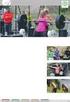 KL-780 Sw Instruktionshäfte Svenska Viktiga säkerhetsföreskrifter Läs noga igenom följande säkerhetsföreskrifter innan etikettskrivaren tas i bruk för första gången. Förvara dessa föreskrifter och bruksanvisningen
KL-780 Sw Instruktionshäfte Svenska Viktiga säkerhetsföreskrifter Läs noga igenom följande säkerhetsföreskrifter innan etikettskrivaren tas i bruk för första gången. Förvara dessa föreskrifter och bruksanvisningen
KL-70E. Instruktionshäfte
 KL-70E Instruktionshäfte Viktiga säkerhetsföreskrifter Läs noga igenom följande säkerhetsföreskrifter innan etikettskrivaren tas i bruk för första gången. Förvara dessa föreskrifter och bruksanvisningen
KL-70E Instruktionshäfte Viktiga säkerhetsföreskrifter Läs noga igenom följande säkerhetsföreskrifter innan etikettskrivaren tas i bruk för första gången. Förvara dessa föreskrifter och bruksanvisningen
ATT ANVÄNDA RADIO (GRUNDFUNKTIONER)
 INNEHÅLLSFÖRTECKNING 1 INLEDNING 2 Viktigt att notera...2 Tecken och symboler i denna bruksanvisning...2 RADION 3 KOMMA IGÅNG 4 Antenn...4 Batteri...4 Bältesclips...4 Gummitätning till tillbehörskontakten...4
INNEHÅLLSFÖRTECKNING 1 INLEDNING 2 Viktigt att notera...2 Tecken och symboler i denna bruksanvisning...2 RADION 3 KOMMA IGÅNG 4 Antenn...4 Batteri...4 Bältesclips...4 Gummitätning till tillbehörskontakten...4
KL-120 Instruktionshäfte
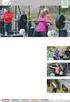 KL-120 Sw Instruktionshäfte RJA518623-001V01 Svenska Läs detta först! CASIO COMPUTER CO., LTD. åtar sig inget ansvar för några förluster eller krav från dig eller en annan person eller organ som kan uppkomma
KL-120 Sw Instruktionshäfte RJA518623-001V01 Svenska Läs detta först! CASIO COMPUTER CO., LTD. åtar sig inget ansvar för några förluster eller krav från dig eller en annan person eller organ som kan uppkomma
Innehåll Om din nya etikettskrivare...5 Komma igång...5 Inställningar...6 Lära känna din etikettskrivare...7 Ansluta till din dator...
 2 Innehåll Om din nya etikettskrivare... 5 Garantiregistrering... 5 Komma igång... 5 Ansluta strömmen... 5 Ansluta nätadaptern... 5 Sätta i batterierna... 5 Sätta i tejpkassetten... 5 Inställningar...
2 Innehåll Om din nya etikettskrivare... 5 Garantiregistrering... 5 Komma igång... 5 Ansluta strömmen... 5 Ansluta nätadaptern... 5 Sätta i batterierna... 5 Sätta i tejpkassetten... 5 Inställningar...
LM400e-serien Snabbguide
 LM400e-serien Snabbguide Funktioner i LM400e-serien LM400e-serien den robusta industriella generationen av högpresterande skrivare med högupplöst kapacitet. LM400e är en användarvänlig skrivare som tillhandahåller
LM400e-serien Snabbguide Funktioner i LM400e-serien LM400e-serien den robusta industriella generationen av högpresterande skrivare med högupplöst kapacitet. LM400e är en användarvänlig skrivare som tillhandahåller
Etikettskrivare för kontor och professionell användning
 Etikettskrivare för kontor och professionell användning Innehåll 2 Professionell DYMO-märkning kan öka effektiviteten på ditt kontor. Namn- och identifieringsdokumentation, arkiveringsfack och datormedia
Etikettskrivare för kontor och professionell användning Innehåll 2 Professionell DYMO-märkning kan öka effektiviteten på ditt kontor. Namn- och identifieringsdokumentation, arkiveringsfack och datormedia
AM / FM Stereo Digital Radio 381RH13-A. Bruksanvisning PR-D7
 AM / FM Stereo Digital Radio 381RH13-A Bruksanvisning S PR-D7 Viktiga säkerhetsinstruktioner 1. Läs denna bruksanvisning. 2. Spara bruksanvisningen för framtida bruk. 3. Följ alla varningsföreskrifter.
AM / FM Stereo Digital Radio 381RH13-A Bruksanvisning S PR-D7 Viktiga säkerhetsinstruktioner 1. Läs denna bruksanvisning. 2. Spara bruksanvisningen för framtida bruk. 3. Följ alla varningsföreskrifter.
E-POST3 Ett lättanvänt e-postprogram med stöd för talsyntes
 E-POST3 Ett lättanvänt e-postprogram med stöd för talsyntes Sida 2 av 2 Innehållsförteckning INNEHÅLLSFÖRTECKNING...3 REKOMMENDERAD UTRUSTNING...5 INSTALLATION...5 ANVÄNDARLÄGE I E-POST3...6 STARTSIDA...7
E-POST3 Ett lättanvänt e-postprogram med stöd för talsyntes Sida 2 av 2 Innehållsförteckning INNEHÅLLSFÖRTECKNING...3 REKOMMENDERAD UTRUSTNING...5 INSTALLATION...5 ANVÄNDARLÄGE I E-POST3...6 STARTSIDA...7
Handhavande för KSFE. B&O Vågar AB Box 30 523 21 Ulricehamn 0321-530 720 info@vagar.com www.vagar.com
 Handhavande för KSFE 1 Display översikt Knappar Funktioner Av/På Nolla Navigation key Bekräfta val Tarera Navigation key Gå vidare i menyn För att ändra en numerisk angivelse Addera vikt till minnet för
Handhavande för KSFE 1 Display översikt Knappar Funktioner Av/På Nolla Navigation key Bekräfta val Tarera Navigation key Gå vidare i menyn För att ändra en numerisk angivelse Addera vikt till minnet för
BRUKSANVISNING. TapeKing. Talande måttband med vinkelmätare och vattenpass
 BRUKSANVISNING TapeKing Talande måttband med vinkelmätare och vattenpass SV INNEHÅLLSFÖRTECKNING 1. Inledning 3 2. Beskrivnig 3 3. Strömförsörjning 5 Funktioner 6 4.1 Mätning 6 4.2 Mätning med/utan hölje
BRUKSANVISNING TapeKing Talande måttband med vinkelmätare och vattenpass SV INNEHÅLLSFÖRTECKNING 1. Inledning 3 2. Beskrivnig 3 3. Strömförsörjning 5 Funktioner 6 4.1 Mätning 6 4.2 Mätning med/utan hölje
Samtalsapparat DialogNova. Bruksanvisning
 Samtalsapparat DialogNova Bruksanvisning DialogNova Bruksanvisning Dok.nr: 10.0254.A0-2 Revision A0-2 Producerad av: Polycom Technologies AB Polycom Technologies AB, 2005 Dialog och DialogNova är varumärken
Samtalsapparat DialogNova Bruksanvisning DialogNova Bruksanvisning Dok.nr: 10.0254.A0-2 Revision A0-2 Producerad av: Polycom Technologies AB Polycom Technologies AB, 2005 Dialog och DialogNova är varumärken
Snabbguide AlphaSmart NEO2
 Snabbguide AlphaSmart NEO2 Vers 110815 Följande nio punkter bör du behärska för att få nytta av din AlphaSmart NEO 1. Sätt in tre AA batterier. Använd medföljande skruv till att sätta fast batteriluckan.
Snabbguide AlphaSmart NEO2 Vers 110815 Följande nio punkter bör du behärska för att få nytta av din AlphaSmart NEO 1. Sätt in tre AA batterier. Använd medföljande skruv till att sätta fast batteriluckan.
Nokia trådlöst tangentbord (SU-8W) Användarhandbok
 Nokia trådlöst tangentbord (SU-8W) Användarhandbok KONFORMITETSDEKLARATION Vi, NOKIA CORPORATION, tillkännager under vårt ensamma ansvar att produkten SU-8W uppfyller villkoren i följande EU-direktiv:
Nokia trådlöst tangentbord (SU-8W) Användarhandbok KONFORMITETSDEKLARATION Vi, NOKIA CORPORATION, tillkännager under vårt ensamma ansvar att produkten SU-8W uppfyller villkoren i följande EU-direktiv:
Jaktradio ComMaster 3130 (31 MHz) Artnr: 36-1141
 Jaktradio ComMaster 3130 (31 MHz) Artnr: 36-1141 Innehållsförteckning INLEDNING 2 Viktig information angående skötsel och råd... 2 I förpackningen skall det finnas... 2 RADION 3 DISPLAY 3 KOMMA IGÅNG 4
Jaktradio ComMaster 3130 (31 MHz) Artnr: 36-1141 Innehållsförteckning INLEDNING 2 Viktig information angående skötsel och råd... 2 I förpackningen skall det finnas... 2 RADION 3 DISPLAY 3 KOMMA IGÅNG 4
A4-ark 1, framsida. A4-ark 1, baksida. A4-ark 2, framsida. A4-ark 2, baksida
 Om detta dokument Detta dokument består av bruksanvisningen till texttelefonen Kompis. Det är avsett för utskrift i A5-format. För framställning av en komplett bruksanvisning, bör sidorna monteras för
Om detta dokument Detta dokument består av bruksanvisningen till texttelefonen Kompis. Det är avsett för utskrift i A5-format. För framställning av en komplett bruksanvisning, bör sidorna monteras för
Lumitester PD-20. Användarmanual. Innehållsförteckning
 Innehållsförteckning Lumitester PD-20 Användarmanual Tack för att du har valt Lumitester PD-20. Hela användarmanualen måste läsas innan produkten används, för att garantera en säker och korrekt användning.
Innehållsförteckning Lumitester PD-20 Användarmanual Tack för att du har valt Lumitester PD-20. Hela användarmanualen måste läsas innan produkten används, för att garantera en säker och korrekt användning.
Innehållsförteckning
 CANDY4 HD 20150129 Innehållsförteckning 1 Vad är CANDY4 HD?... 4 2 Säkerhetsföreskrifter... 5 3 Vad finns i förpackningen?... 6 4 Fysisk beskrivning... 7 5 Kom igång... 9 5.1 Ladda batteriet... 9 5.2 Ta
CANDY4 HD 20150129 Innehållsförteckning 1 Vad är CANDY4 HD?... 4 2 Säkerhetsföreskrifter... 5 3 Vad finns i förpackningen?... 6 4 Fysisk beskrivning... 7 5 Kom igång... 9 5.1 Ladda batteriet... 9 5.2 Ta
Solljusdriven husnummerslampa Version 06/05. Art.nr: 57 16 50. Avsedd användning
 ANVÄNDARMANUAL www.conrad.com Solljusdriven husnummerslampa Version 06/05 Avsedd användning Art.nr: 57 16 50 Säkerhetsföreskrifter Denna produkt är tänkt att användas för att lysa upp husnumret. Under
ANVÄNDARMANUAL www.conrad.com Solljusdriven husnummerslampa Version 06/05 Avsedd användning Art.nr: 57 16 50 Säkerhetsföreskrifter Denna produkt är tänkt att användas för att lysa upp husnumret. Under
Specifikationer. Professionell säker elmärkning för elektriker och installatörer. P-touch 7100VP P-touch 7500VP P-touch 7600VP
 Specifikationer P-touch 7100VP P-touch 7500VP P-touch 7600VP Tangentbord ABCD med separat numeriskt tangentbord ABCDmedseparatnumeriskt tangentbord ABCD medseparat numeriskttangentbord Kniv Manuell Manuell
Specifikationer P-touch 7100VP P-touch 7500VP P-touch 7600VP Tangentbord ABCD med separat numeriskt tangentbord ABCDmedseparatnumeriskt tangentbord ABCD medseparat numeriskttangentbord Kniv Manuell Manuell
Svensk Bruksanvisning Läs igenom hela bruksanvisningen Spara den för framtida bruk.
 SANGEAN PR-D4 Svensk Bruksanvisning Läs igenom hela bruksanvisningen Spara den för framtida bruk. VIKTIGA SÄKERHETS ANVISNINGAR 1. Läs dessa instruktioner. 2. Spara dessa instruktioner. 3. Beakta alla
SANGEAN PR-D4 Svensk Bruksanvisning Läs igenom hela bruksanvisningen Spara den för framtida bruk. VIKTIGA SÄKERHETS ANVISNINGAR 1. Läs dessa instruktioner. 2. Spara dessa instruktioner. 3. Beakta alla
ANVÄNDARHANDBOK Alpha Gold
 1.0 ANVÄNDARHANDBOK Alpha Gold INNEHÅLLSFÖRTECKNING Teckenfönstrets symboler...2 Kontroller...2 Mottagarsymboler...3 Slå på mottagaren...5 Stänga av mottagaren...5 Ta emot och läsa meddelanden...6 Använda
1.0 ANVÄNDARHANDBOK Alpha Gold INNEHÅLLSFÖRTECKNING Teckenfönstrets symboler...2 Kontroller...2 Mottagarsymboler...3 Slå på mottagaren...5 Stänga av mottagaren...5 Ta emot och läsa meddelanden...6 Använda
Nucleus CP810 ljudprocessor och Nucleus CR110 Remote Assistant Handbok för felsökning
 Nucleus CP810 ljudprocessor och Nucleus CR110 Remote Assistant Handbok för felsökning Symboler Notera Viktig information eller råd om handhavande. För enklare och säkrare användning. Tips Sparar tid och
Nucleus CP810 ljudprocessor och Nucleus CR110 Remote Assistant Handbok för felsökning Symboler Notera Viktig information eller råd om handhavande. För enklare och säkrare användning. Tips Sparar tid och
Nokia Fun Camera PT-3 Användarhandbok. 9356921 Utgåva 2
 Nokia Fun Camera PT-3 Användarhandbok 9356921 Utgåva 2 KONFORMITETSDEKLARATION Vi, NOKIA CORPORATION, tillkännager under vårt ensamma ansvar att produkten PT-3 uppfyller villkoren i följande EU-direktiv:
Nokia Fun Camera PT-3 Användarhandbok 9356921 Utgåva 2 KONFORMITETSDEKLARATION Vi, NOKIA CORPORATION, tillkännager under vårt ensamma ansvar att produkten PT-3 uppfyller villkoren i följande EU-direktiv:
FÄLTMÄTINSTRUKTION TSI VELOCICALC
 1(10) Introduktion VelociCal-mätarna är utrustade med ett antal olika funktioner för mätning av lufthastighet, temperatur, tryck, luftfuktighet, daggpunkt och flöde. Fältmätinstruktionen följer Mätforums
1(10) Introduktion VelociCal-mätarna är utrustade med ett antal olika funktioner för mätning av lufthastighet, temperatur, tryck, luftfuktighet, daggpunkt och flöde. Fältmätinstruktionen följer Mätforums
Exam Pen Instruktionsbok
 Exam Pen Instruktionsbok Översättning av XnX Data AB Vid skillnader mellan den svenska och engelska manualen gäller den svenska. 2014 XnX Data AB OBS! Läs manualen och kom ihåg dessa viktiga punkter för
Exam Pen Instruktionsbok Översättning av XnX Data AB Vid skillnader mellan den svenska och engelska manualen gäller den svenska. 2014 XnX Data AB OBS! Läs manualen och kom ihåg dessa viktiga punkter för
MANUAL RADIOSTYRD KLOCKA med PROJEKTOR RM316P / RM316PU
 MANUAL RADIOSTYRD KLOCKA med PROJEKTOR RM316P / RM316PU OBS! För alla illustrationer till texten hänvisar vi till den engelska originalmanualen. INLEDNING RM316P är en radiostyrd klocka med flera funktioner.
MANUAL RADIOSTYRD KLOCKA med PROJEKTOR RM316P / RM316PU OBS! För alla illustrationer till texten hänvisar vi till den engelska originalmanualen. INLEDNING RM316P är en radiostyrd klocka med flera funktioner.
AV Receiver. Svenska. Säkerhetsanvisningar
 AV Receiver Svenska Säkerhetsanvisningar Svenska OBSERVERA: LÄS DETTA INNAN ENHETEN TAS I BRUK. 1 Läs noga denna bruksanvisning för att kunna ha största möjliga nöje av enheten. Förvara bruksanvisningen
AV Receiver Svenska Säkerhetsanvisningar Svenska OBSERVERA: LÄS DETTA INNAN ENHETEN TAS I BRUK. 1 Läs noga denna bruksanvisning för att kunna ha största möjliga nöje av enheten. Förvara bruksanvisningen
Comfort Duett Svenska
 Bruksanvisning Comfort Duett Svenska Bruksanvisning Innehållsförteckning Sid Introduktion 3 Presentation av Comfort Duett 3 Funktioner - Comfort Duett 4 Komma igång 6 Volym 7 Batteri 7 Comfort Duett som
Bruksanvisning Comfort Duett Svenska Bruksanvisning Innehållsförteckning Sid Introduktion 3 Presentation av Comfort Duett 3 Funktioner - Comfort Duett 4 Komma igång 6 Volym 7 Batteri 7 Comfort Duett som
Pure binax. Bruksanvisning. www.siemens.se/horsel. Livet låter fantastiskt.
 Pure binax Bruksanvisning www.siemens.se/horsel Livet låter fantastiskt. Innehåll Välkommen 4 Din hörapparat 5 Apparatmodell 5 Bekanta dig med din hörapparat 5 Komponenter och namn 6 Kontroller 8 Inställningar
Pure binax Bruksanvisning www.siemens.se/horsel Livet låter fantastiskt. Innehåll Välkommen 4 Din hörapparat 5 Apparatmodell 5 Bekanta dig med din hörapparat 5 Komponenter och namn 6 Kontroller 8 Inställningar
DEUTSCH. Silent 40 Batt 8211-3453-02
 DEUTSCH D Silent 40 Batt 8211-3453-02 S SVENSKA R 1 1 R O P 2 2 3 L M M L 3 5 I J K 4 4 K J I N 1. 2 230 V 2 2. 3. 4 SVENSKA S A BC 4. 5. 6. 7. 8. 9. 36 mm 19 mm 10. 11. 5 S SVENSKA SYMBOLER Följande symboler
DEUTSCH D Silent 40 Batt 8211-3453-02 S SVENSKA R 1 1 R O P 2 2 3 L M M L 3 5 I J K 4 4 K J I N 1. 2 230 V 2 2. 3. 4 SVENSKA S A BC 4. 5. 6. 7. 8. 9. 36 mm 19 mm 10. 11. 5 S SVENSKA SYMBOLER Följande symboler
Scanning (Kanalpassning)... 7 Smygläge (Whispering)... 8
 Innehållsförteckning Inledning... 2 Viktig information... 3 Användbara funktioner.... 3 I förpackningen skall följande finnas.... 3 Tillbehörssortiment... 3 Radio.... 4 Display... 4 Drifttagning... 5 Antenn...
Innehållsförteckning Inledning... 2 Viktig information... 3 Användbara funktioner.... 3 I förpackningen skall följande finnas.... 3 Tillbehörssortiment... 3 Radio.... 4 Display... 4 Drifttagning... 5 Antenn...
Bruksanvisning DAB One
 Bruksanvisning DAB One Var snäll läs igenom denna bruksanvisning, innan ni börjar använda er DAB One. Grattis till ditt val av DAB/FM mottagare. Vi hoppas att du kommer att ha många trevliga stunder framför
Bruksanvisning DAB One Var snäll läs igenom denna bruksanvisning, innan ni börjar använda er DAB One. Grattis till ditt val av DAB/FM mottagare. Vi hoppas att du kommer att ha många trevliga stunder framför
Användarmanual till DAISY-spelaren Telex Scholar
 Användarmanual till DAISY-spelaren Telex Scholar 1 1 Översikt Telex Scholar 1 Start-, paus- och stopp-knapp. 10. Hörlursuttag 2. Pilknapp för förflyttning bakåt i boken och mellan nivåer 3. Sida. Knapp
Användarmanual till DAISY-spelaren Telex Scholar 1 1 Översikt Telex Scholar 1 Start-, paus- och stopp-knapp. 10. Hörlursuttag 2. Pilknapp för förflyttning bakåt i boken och mellan nivåer 3. Sida. Knapp
Så här används fjärrkontrollen (tillbehör)
 Så här används fjärrkontrollen (tillbehör) Så här används fjärrkontrollen (tillbehör) Försiktighetsåtgärder vid användning av fjärrkontroll Var försiktig vid hantering av kontrollen, speciellt eftersom
Så här används fjärrkontrollen (tillbehör) Så här används fjärrkontrollen (tillbehör) Försiktighetsåtgärder vid användning av fjärrkontroll Var försiktig vid hantering av kontrollen, speciellt eftersom
MANUAL TC-9000 PORTABEL LUFTKONDITIONERING
 MANUAL TC-9000 PORTABEL LUFTKONDITIONERING Läs och följ anvisningarna och säkerhetsinstruktionerna inför användning av denna produkt. Spara manualen om du skulle behöva den senare. Kontakta behörig personal
MANUAL TC-9000 PORTABEL LUFTKONDITIONERING Läs och följ anvisningarna och säkerhetsinstruktionerna inför användning av denna produkt. Spara manualen om du skulle behöva den senare. Kontakta behörig personal
CABLE I.D. PRINTER BRUKSANVISNING
 CABLE I.D. PRINTER BRUKSANVISNING June 202 Copyright 202 PARTEX MARKING SYSTEMS ALL RIGHTS RESERVED www.partex.se Regler för denna produkt: CE-märkning Enheten får ej användas i bostadsområden då den kan
CABLE I.D. PRINTER BRUKSANVISNING June 202 Copyright 202 PARTEX MARKING SYSTEMS ALL RIGHTS RESERVED www.partex.se Regler för denna produkt: CE-märkning Enheten får ej användas i bostadsområden då den kan
Bruksanvisning. U.S. Patentnr 7,152,267 U.S. Patentnr 7,340,795 Andra patentansökningar i USA och utomlands är under behandling.
 Bruksanvisning U.S. Patentnr 7,152,267 U.S. Patentnr 7,340,795 Andra patentansökningar i USA och utomlands är under behandling. Distribueras av Tvins AB www.tvins.com Grattis till ditt köp av den sladdlösa
Bruksanvisning U.S. Patentnr 7,152,267 U.S. Patentnr 7,340,795 Andra patentansökningar i USA och utomlands är under behandling. Distribueras av Tvins AB www.tvins.com Grattis till ditt köp av den sladdlösa
... Svensk Bruksanvisning
 ... Svensk Bruksanvisning Innehållsförteckning Allmänt... 1 Viktigt... 1 Skötselråd för din radio... 1 I förpackningen skall det finnas... 1 Batterier... 1 Tips vid användning av laddningsbara batterier...
... Svensk Bruksanvisning Innehållsförteckning Allmänt... 1 Viktigt... 1 Skötselråd för din radio... 1 I förpackningen skall det finnas... 1 Batterier... 1 Tips vid användning av laddningsbara batterier...
SOUNDSTICKS WIRELESS. Installationsguide
 SOUNDSTICKS WIRELESS Installationsguide 2 SOUNDSTICKS WIRELESS 1. Läs dessa anvisningar. 2. Spara anvisningarna. 3. Uppmärksamma alla varningar. 4. Följ alla anvisningar. 5. Använd inte apparaten nära
SOUNDSTICKS WIRELESS Installationsguide 2 SOUNDSTICKS WIRELESS 1. Läs dessa anvisningar. 2. Spara anvisningarna. 3. Uppmärksamma alla varningar. 4. Följ alla anvisningar. 5. Använd inte apparaten nära
Handicom. Symbol for Windows. Blisseditor. Version 3.4
 Handicom Symbol for Windows Version 3.4 Handicom, Nederländerna/Frölunda Data AB 2009 Innehåll Installation och licenser...2 1. Inledning...2 2. ns huvudfönster...2 2.1 Verktygsfältet...2 2.2 Matris...2
Handicom Symbol for Windows Version 3.4 Handicom, Nederländerna/Frölunda Data AB 2009 Innehåll Installation och licenser...2 1. Inledning...2 2. ns huvudfönster...2 2.1 Verktygsfältet...2 2.2 Matris...2
Introduktion. Temperatursändarens finesser
 Introduktion Gratulerar till köpet av denna fjärrstyrda temperaturstation med radio-kontrollerad tid. Att använda denna produkt är enkelt och okomplicerat, men var vänlig och läs denna bruksanvisning så
Introduktion Gratulerar till köpet av denna fjärrstyrda temperaturstation med radio-kontrollerad tid. Att använda denna produkt är enkelt och okomplicerat, men var vänlig och läs denna bruksanvisning så
KL-820 Instruktionshäfte
 KL-820 Sw Instruktionshäfte RJA519067-001V01 Svenska Läs detta först! CASIO COMPUTER CO., LTD. åtar sig inget ansvar för några förluster eller krav från dig eller en annan person eller organ som kan uppkomma
KL-820 Sw Instruktionshäfte RJA519067-001V01 Svenska Läs detta först! CASIO COMPUTER CO., LTD. åtar sig inget ansvar för några förluster eller krav från dig eller en annan person eller organ som kan uppkomma
KCC Fönsteraggregat MWD-07 MWD-09 MWD-12 MWD-16. Drift och skötselmanual
 KCC Fönsteraggregat MWD-07 MWD-09 MWD-12 MWD-16 Drift och skötselmanual Installation OBS! aggregatet skall endast installeras av kunniga personer. Placering Placera inte vid/i: - salthaltig omgivning tex
KCC Fönsteraggregat MWD-07 MWD-09 MWD-12 MWD-16 Drift och skötselmanual Installation OBS! aggregatet skall endast installeras av kunniga personer. Placering Placera inte vid/i: - salthaltig omgivning tex
Larmanordning för motorcykel BRUKSANVISNING
 Larmanordning för motorcykel BRUKSANVISNING Tack för att du valt en produkt från Honda Access. Läs igenom denna bruksanvisning noga före användning, för att kunna använda produkten rätt och säkert. Detta
Larmanordning för motorcykel BRUKSANVISNING Tack för att du valt en produkt från Honda Access. Läs igenom denna bruksanvisning noga före användning, för att kunna använda produkten rätt och säkert. Detta
Bruksanvisning ComMaster CM3170 (31MHz)
 Bruksanvisning ComMaster CM3170 (31MHz) Innehållsförteckning Inledning... 2 Viktig information angående skötsel och råd... 2 I förpackningen skall det finnas... 2 Radio... 2 Display... 3 Komma igång...
Bruksanvisning ComMaster CM3170 (31MHz) Innehållsförteckning Inledning... 2 Viktig information angående skötsel och råd... 2 I förpackningen skall det finnas... 2 Radio... 2 Display... 3 Komma igång...
BATTERITESTARE EM Bruks- och underhållsanvisning
 BATTERITESTARE EM Bruks- och underhållsanvisning Inledning: Batteritestare EM är speciellt utvecklad för att kapacitetstesta batteripacken till Emotion drivhjul. Testet utförs genom att belasta batteripacken
BATTERITESTARE EM Bruks- och underhållsanvisning Inledning: Batteritestare EM är speciellt utvecklad för att kapacitetstesta batteripacken till Emotion drivhjul. Testet utförs genom att belasta batteripacken
COZZY FIRE MONTERINGS- OCH BRUKSANVISNING
 COZZY FIRE MONTERINGS- OCH BRUKSANVISNING Grattis till ditt köp av den elektriska kaminen Cozzy Fire. Läs noga igenom monterings- och bruksanvisningen samt säkerhetsföreskrifterna innan du använder produkten.
COZZY FIRE MONTERINGS- OCH BRUKSANVISNING Grattis till ditt köp av den elektriska kaminen Cozzy Fire. Läs noga igenom monterings- och bruksanvisningen samt säkerhetsföreskrifterna innan du använder produkten.
Tinytag. Strömtångspaket. Rev: 2013-05-23. www.intab.se info@intab.se 0302-24 600 Gjutarevägen 1 443 61 Stenkullen
 Tinytag Strömtångspaket www.intab.se info@intab.se 0302-24 600 Gjutarevägen 1 443 61 Stenkullen 1 Rev: 2013-05-23 Intab strömlogger är en logger för växelström Strömloggern är användbar vid, till exempel,
Tinytag Strömtångspaket www.intab.se info@intab.se 0302-24 600 Gjutarevägen 1 443 61 Stenkullen 1 Rev: 2013-05-23 Intab strömlogger är en logger för växelström Strömloggern är användbar vid, till exempel,
Lenco SCR-81 Radio kassett och cd stereo Instruktionsmanual på Svenska
 Lenco SCR-81 Radio kassett och cd stereo Instruktionsmanual på Svenska There`s a new kid in town. Det kommer mycket mer från Lenco. www.stl.nl hittar du ytterligare produkter. Lenco SCR-81 Radio kassett
Lenco SCR-81 Radio kassett och cd stereo Instruktionsmanual på Svenska There`s a new kid in town. Det kommer mycket mer från Lenco. www.stl.nl hittar du ytterligare produkter. Lenco SCR-81 Radio kassett
Kapitel 15: Data/Matrix Editor
 Kapitel 15: Data/Matrix Editor 15 Översikt över Data/Matrix Editor... 226 Översikt över list-, data- och matrisvariabler... 227 Starta en Data/Matrix Editor-session... 229 Mata in och visa cellvärden...
Kapitel 15: Data/Matrix Editor 15 Översikt över Data/Matrix Editor... 226 Översikt över list-, data- och matrisvariabler... 227 Starta en Data/Matrix Editor-session... 229 Mata in och visa cellvärden...
Energihantering Användarhandbok
 Energihantering Användarhandbok Copyright 2008 Hewlett-Packard Development Company, L.P. Windows är ett USA-registrerat varumärke som tillhör Microsoft Corporation. Informationen i detta dokument kan komma
Energihantering Användarhandbok Copyright 2008 Hewlett-Packard Development Company, L.P. Windows är ett USA-registrerat varumärke som tillhör Microsoft Corporation. Informationen i detta dokument kan komma
DT-210 SVENSK_BRUKSANVISNING
 DT-210 SVENSK_BRUKSANVISNING 1 1 2 3 4 5 6 7 8 9 10 11 12 13 14 Kontrollernas placering Stereo/Mono/Högtalaromkopplare Minnesprogrammering Frekvenssökning Hörlursuttag Volymkontroll Ström AV/PÅ Display
DT-210 SVENSK_BRUKSANVISNING 1 1 2 3 4 5 6 7 8 9 10 11 12 13 14 Kontrollernas placering Stereo/Mono/Högtalaromkopplare Minnesprogrammering Frekvenssökning Hörlursuttag Volymkontroll Ström AV/PÅ Display
Bruksanvisning. Trådlöst kopplingsuttag FS20ST
 Sidan 1 Bruksanvisning Trådlöst kopplingsuttag FS20ST Artikelnummer: 623004 Denna bruksanvisning avser denna produkt, och innehåller viktig information om driftsättning och handhavande. Spara därför denna
Sidan 1 Bruksanvisning Trådlöst kopplingsuttag FS20ST Artikelnummer: 623004 Denna bruksanvisning avser denna produkt, och innehåller viktig information om driftsättning och handhavande. Spara därför denna
Bruksanvisning. LabelManager 420P
 Bruksanvisning LabelManager 420P 17 18 19 20 21 22 16 1 15 2 14 13 3 4, - + 5 % Shift 6 12 7 8 11 10 9 Figur 1 Etikettskrivaren DYMO LabelManager 420P 1 Skriv ut 9 Accenttecken 17 Format 2 Förhandsgranska
Bruksanvisning LabelManager 420P 17 18 19 20 21 22 16 1 15 2 14 13 3 4, - + 5 % Shift 6 12 7 8 11 10 9 Figur 1 Etikettskrivaren DYMO LabelManager 420P 1 Skriv ut 9 Accenttecken 17 Format 2 Förhandsgranska
MANUAL ALGOMETER TYP II
 MANUAL till ALGOMETER TYP II 2005.09.16 Somedic Production AB Box 519 192 05 Sollentuna tel: 08-356827, fax: 08-356874 e-mail: info@somedicprod.se www.somedicprod.se 1. INNEHÅLLSFÖRTECKNING Kapitel 1.
MANUAL till ALGOMETER TYP II 2005.09.16 Somedic Production AB Box 519 192 05 Sollentuna tel: 08-356827, fax: 08-356874 e-mail: info@somedicprod.se www.somedicprod.se 1. INNEHÅLLSFÖRTECKNING Kapitel 1.
Instruktionsbok Compact +
 Compact + 140210 Sida 2 Introduktion... 3 Vad finns med vid leverans... 5 Översikt... 5 Ovansidan... 5 Framkanten... 5 Högerkanten... 5 Undersidan... 5 Komma igång... 6 Sätt i batteriet... 6 Slå på eller
Compact + 140210 Sida 2 Introduktion... 3 Vad finns med vid leverans... 5 Översikt... 5 Ovansidan... 5 Framkanten... 5 Högerkanten... 5 Undersidan... 5 Komma igång... 6 Sätt i batteriet... 6 Slå på eller
Snabbguide. Telia Maxi 10. Bruksanvisning. Ställa klockan Se sid 5. Viloläge. Du har bläddrat fram en påringning 16 LZTA 804 5013, 98-04
 Snabbguide Ställa klockan Se sid 5. Viloläge Någon har ringt Antal nya (ej avlästa) påringningar Se den senaste påringningen Aktuellt datum och tid Du har bläddrat fram en påringning Påringningens löpnummer
Snabbguide Ställa klockan Se sid 5. Viloläge Någon har ringt Antal nya (ej avlästa) påringningar Se den senaste påringningen Aktuellt datum och tid Du har bläddrat fram en påringning Påringningens löpnummer
NaviTrack-sändare SÄNDARENS DELAR (BILD 1-4) KOMMA IGÅNG. Spiralkablar (4 m i utdraget läge) Knappsats. Handtag. Klämma
 NaviTrack-sändare Viktigt! För din egen säkerhet: Läs denna handbok och det medföljande säkerhetshäftet noggrant innan du använder denna utrustning. Behåll denna handbok. kan förstöras och kan utgöra en
NaviTrack-sändare Viktigt! För din egen säkerhet: Läs denna handbok och det medföljande säkerhetshäftet noggrant innan du använder denna utrustning. Behåll denna handbok. kan förstöras och kan utgöra en
Argon DAB4+, snabbguide och instruktionsbok
 Argon DAB4+ Strävan efter kvalitet har alltid varit vår drivkraft, och grundandet av Argon Audio är en naturlig förlängning av denna filosofi. Vi har 20 års erfarenhet av att skapa och ta fram produkter
Argon DAB4+ Strävan efter kvalitet har alltid varit vår drivkraft, och grundandet av Argon Audio är en naturlig förlängning av denna filosofi. Vi har 20 års erfarenhet av att skapa och ta fram produkter
Carat binax Carat A binax. Bruksanvisning. www.bestsound-technology.se. Livet låter fantastiskt.
 Carat binax Carat A binax Bruksanvisning www.bestsound-technology.se Livet låter fantastiskt. Innehåll Välkommen 4 Din hörapparat 5 Hörapparatmodell 5 Bekanta dig med din hörapparat 5 Komponenter och namn
Carat binax Carat A binax Bruksanvisning www.bestsound-technology.se Livet låter fantastiskt. Innehåll Välkommen 4 Din hörapparat 5 Hörapparatmodell 5 Bekanta dig med din hörapparat 5 Komponenter och namn
Proson RV 2010 Stereo reciever
 Proson RV 2010 Stereo reciever Svensk bruksanvisning SÄKERHETSFÖRESKRIFTER Läs före produkten tas i bruk: Placera enheten på stabila underlag. Undvik att placera den i direkt solljus eller nära en värmekälla.
Proson RV 2010 Stereo reciever Svensk bruksanvisning SÄKERHETSFÖRESKRIFTER Läs före produkten tas i bruk: Placera enheten på stabila underlag. Undvik att placera den i direkt solljus eller nära en värmekälla.
RC4-2. Bruksanvisning RC4-2 fjärrkontroll
 RC4-2 Bruksanvisning RC4-2 fjärrkontroll Innehåll Fjärrkontroll och övriga delar som visas i denna bruksanvisning kan se annorlunda ut än de du har. Widex förbehåller sig rätten att göra de ändringar som
RC4-2 Bruksanvisning RC4-2 fjärrkontroll Innehåll Fjärrkontroll och övriga delar som visas i denna bruksanvisning kan se annorlunda ut än de du har. Widex förbehåller sig rätten att göra de ändringar som
CMX 118 Digital klockradio
 CMX 118 Digital klockradio Svensk Bruksanvisning Läs igenom denna bruksanvisning innan användning av produkten och spara bruksanvisningen för framtida användning. VIKTIGA SÄKERHETSANVISNINGAR Läs dessa
CMX 118 Digital klockradio Svensk Bruksanvisning Läs igenom denna bruksanvisning innan användning av produkten och spara bruksanvisningen för framtida användning. VIKTIGA SÄKERHETSANVISNINGAR Läs dessa
RUBY Handkamera. Användarmanual. Freedom Scientific BLV Group, LLC Juni, 2011. Art Nr. 1-3058
 RUBY Handkamera Användarmanual Freedom Scientific BLV Group, LLC Juni, 2011 Art Nr. 1-3058 PUBLISHED BY Freedom Scientific 11800 31st Court North St. Petersburg, Florida 33716-1805 USA http://www.freedomscientific.com
RUBY Handkamera Användarmanual Freedom Scientific BLV Group, LLC Juni, 2011 Art Nr. 1-3058 PUBLISHED BY Freedom Scientific 11800 31st Court North St. Petersburg, Florida 33716-1805 USA http://www.freedomscientific.com
Bruksanvisning. Maxcom KXT-801
 Bruksanvisning Maxcom KXT-801 Egenskaper Nummerpresentatör (CID) för FSK och DTMF Skärm med bakgrundsbelysning Kontrasten på skärmen kan ändras Minne för ingående- och utgående telefonnummer 1 direktminne
Bruksanvisning Maxcom KXT-801 Egenskaper Nummerpresentatör (CID) för FSK och DTMF Skärm med bakgrundsbelysning Kontrasten på skärmen kan ändras Minne för ingående- och utgående telefonnummer 1 direktminne
Användarhandbok för Nokia Bildram SU-4. 9310659 Utgåva 1
 Användarhandbok för Nokia Bildram SU-4 9310659 Utgåva 1 KONFORMITETSDEKLARATION Vi, NOKIA CORPORATION, tillkännager under vårt ensamma ansvar att produkten SU-4 uppfyller villkoren i följande EU-direktiv:
Användarhandbok för Nokia Bildram SU-4 9310659 Utgåva 1 KONFORMITETSDEKLARATION Vi, NOKIA CORPORATION, tillkännager under vårt ensamma ansvar att produkten SU-4 uppfyller villkoren i följande EU-direktiv:
InPrint. Grunderna för hur du kommer igång och arbetar med Communicate: InPrint. Habilitering & Hjälpmedel
 InPrint Grunderna för hur du kommer igång och arbetar med Communicate: InPrint Habilitering & Hjälpmedel Förord Communicate InPrint är ett program du använder för att skapa material för utskrift. Du kan
InPrint Grunderna för hur du kommer igång och arbetar med Communicate: InPrint Habilitering & Hjälpmedel Förord Communicate InPrint är ett program du använder för att skapa material för utskrift. Du kan
13. 14. 15. 16. 17. 18. 19.
 PhoneEasy 312ci 1 9 10 2 3 4 5 6 7 8 11 12 13 14 15 16 17 18 19 1. 4. 5. 6. 7. 8. 9. 10. 11. 1 Uttag för telefonsladd Hake för luren Knappsats Uttag för sladd till luren Volymkontroll för luren R-knapp
PhoneEasy 312ci 1 9 10 2 3 4 5 6 7 8 11 12 13 14 15 16 17 18 19 1. 4. 5. 6. 7. 8. 9. 10. 11. 1 Uttag för telefonsladd Hake för luren Knappsats Uttag för sladd till luren Volymkontroll för luren R-knapp
SmartCat Pejlare S300
 1. Introduktion SmartCat Pejlare S300 Pejlare S300 har en räckvidd på upp till 300 meter vid fri sikt. Det medföljer en halsbandsficka som skyddar sändaren mot väta och slitage, samt gör att det går att
1. Introduktion SmartCat Pejlare S300 Pejlare S300 har en räckvidd på upp till 300 meter vid fri sikt. Det medföljer en halsbandsficka som skyddar sändaren mot väta och slitage, samt gör att det går att
Innan du börjar använda maskinen måste du installera maskinvaran. Den här Snabbguiden beskriver hur du installerar maskinen på rätt sätt.
 FAX-355 FAX-360 FAX-460 Snabbguide Innan du börjar använda maskinen måste du installera maskinvaran. Den här Snabbguiden beskriver hur du installerar maskinen på rätt sätt. Installera maskinen Installationen
FAX-355 FAX-360 FAX-460 Snabbguide Innan du börjar använda maskinen måste du installera maskinvaran. Den här Snabbguiden beskriver hur du installerar maskinen på rätt sätt. Installera maskinen Installationen
Radiomottagare typ DB317 & DBR1-M4 Bruksanvisning, utgåva 8
 Radiomottagare typ DB317 & DBR1-M4 Bruksanvisning, utgåva 8 Mottagare typ DB317 Mottagare typ DBR1-M4 2-knappsändare i olika färger 4-knappsändare Hållare för 4-knappsändare Teknisk data DB317 DBR1-M4-1
Radiomottagare typ DB317 & DBR1-M4 Bruksanvisning, utgåva 8 Mottagare typ DB317 Mottagare typ DBR1-M4 2-knappsändare i olika färger 4-knappsändare Hållare för 4-knappsändare Teknisk data DB317 DBR1-M4-1
LÄSLANDET - BOKSTÄVER OCH ORD
 LÄSLANDET - BOKSTÄVER OCH ORD Programmet består av 21 övningar som övar förmågan att känna igen bokstäver och ord. Här tränas såväl läsning som stavning och bokstavsordning. Du får hela tiden stöd av inspelat
LÄSLANDET - BOKSTÄVER OCH ORD Programmet består av 21 övningar som övar förmågan att känna igen bokstäver och ord. Här tränas såväl läsning som stavning och bokstavsordning. Du får hela tiden stöd av inspelat
DYMO DYMO. Strömförsörjning
 1 1 Inledning Med hjälp av Dymo LabelPoint 200 kan du skapa en stor mängd självhäftande etiketter av hög kvalitet med upp till 90 tecken. I LabelPoint används tapekassetter med en bredd på 6 mm, 9 mm eller
1 1 Inledning Med hjälp av Dymo LabelPoint 200 kan du skapa en stor mängd självhäftande etiketter av hög kvalitet med upp till 90 tecken. I LabelPoint används tapekassetter med en bredd på 6 mm, 9 mm eller
E550W BRUKSANVISNING INLEDNING REDIGERA EN ETIKETT ETIKETTUTSKRIFT ANVÄNDA FILMINNET ANVÄNDA P-TOUCH NÄTVERK ÅTERSTÄLLNING OCH UNDERHÅLL FELSÖKNING
 SVENSKA BRUKSANVISNING E0W BRUKSANVISNING E0W Läs först den medföljande Snabbguiden så att du kan använda P-touch säkert. Läs den här bruksanvisningen innan du börjar använda P-touch. Förvara bruksanvisningen
SVENSKA BRUKSANVISNING E0W BRUKSANVISNING E0W Läs först den medföljande Snabbguiden så att du kan använda P-touch säkert. Läs den här bruksanvisningen innan du börjar använda P-touch. Förvara bruksanvisningen
Home STAR Reseväderstation Bruksanvisning Artikelnummer 646000
 Home STAR Reseväderstation Bruksanvisning Artikelnummer 646000 Avsedd användning Reseväderstationen visar tid, datum, temperatur, luftfuktighet, väderprognos och månfas. Den har också en integrerad larmfunktion.
Home STAR Reseväderstation Bruksanvisning Artikelnummer 646000 Avsedd användning Reseväderstationen visar tid, datum, temperatur, luftfuktighet, väderprognos och månfas. Den har också en integrerad larmfunktion.
Bildslinga Användarguide
 Bildslinga Användarguide Bildslingan låter dig exponera dina objekt i helskärmsläge, exempelvis för skyltfönstret. Text och bild hämtas från de objekt som du för tillfället annonserar på Internet. Du måste
Bildslinga Användarguide Bildslingan låter dig exponera dina objekt i helskärmsläge, exempelvis för skyltfönstret. Text och bild hämtas från de objekt som du för tillfället annonserar på Internet. Du måste
ENGLISH FRANÇAIS ESPAÑOL 日 本 語 中 文
 ENGLISH FRANÇAIS ESPAÑOL 日 本 語 中 文 deutsch ITALIANO NEDERLANDS SVENSKA LCD 1 10 2 11 5 3 12 13 4 14 15 7 18 19 16 8 6 9 1. : Indikerar att förbrända kalorier visas 2. : Indikerar att pipton är Från 3.
ENGLISH FRANÇAIS ESPAÑOL 日 本 語 中 文 deutsch ITALIANO NEDERLANDS SVENSKA LCD 1 10 2 11 5 3 12 13 4 14 15 7 18 19 16 8 6 9 1. : Indikerar att förbrända kalorier visas 2. : Indikerar att pipton är Från 3.
CANDY4 HD II 20160419
 CANDY4 HD II 20160419 2 Innehållsförteckning 1 Vad är CANDY4 HD II?... 6 2 Säkerhetsföreskrifter... 7 3 Vad finns i förpackningen?... 8 4 Fysisk beskrivning... 9 5 Kom igång... 11 5.1 Ladda batteriet...
CANDY4 HD II 20160419 2 Innehållsförteckning 1 Vad är CANDY4 HD II?... 6 2 Säkerhetsföreskrifter... 7 3 Vad finns i förpackningen?... 8 4 Fysisk beskrivning... 9 5 Kom igång... 11 5.1 Ladda batteriet...
Walking style IV Stegräknare Bruksanvisning
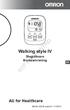 Walking style IV Stegräknare Bruksanvisning IM-HJ-325-E-web-01-11/2013 INSTÄLLNING AKTIVITETSLÄGE MINNE (se page sidan 8) 8 LÄGE FÖR DAGENS RESULTAT (se page sidan 13) Välj (se page sidan 12 och 14) (se
Walking style IV Stegräknare Bruksanvisning IM-HJ-325-E-web-01-11/2013 INSTÄLLNING AKTIVITETSLÄGE MINNE (se page sidan 8) 8 LÄGE FÖR DAGENS RESULTAT (se page sidan 13) Välj (se page sidan 12 och 14) (se
SuperNova BabyCall. Bruksanvisning. Art nr: 221 810
 Bruksanvisning SuperNova BabyCall Art nr: 221 810 Abilia AB, Kung Hans väg 3, Sollentuna, Box 92, 191 22 Sollentuna, Sweden Phone +46 (0)8-594 694 00 Fax +46 (0)8-594 694 19 info@abilia.se www.abilia.se
Bruksanvisning SuperNova BabyCall Art nr: 221 810 Abilia AB, Kung Hans väg 3, Sollentuna, Box 92, 191 22 Sollentuna, Sweden Phone +46 (0)8-594 694 00 Fax +46 (0)8-594 694 19 info@abilia.se www.abilia.se
Compressor Cooler Pro
 en fr it nl es Bedienungsanleitung Instructions for Use Mode d emploi Istruzioni per l uso Gebruiksaanwijzing Manual Manual de instruções Bruksanvisning Руководство по эксплуатации pt ru yp JURA 570 Din
en fr it nl es Bedienungsanleitung Instructions for Use Mode d emploi Istruzioni per l uso Gebruiksaanwijzing Manual Manual de instruções Bruksanvisning Руководство по эксплуатации pt ru yp JURA 570 Din
BRUKSANVISNING. Mobil luftkonditionering
 BRUKSANVISNING Mobil luftkonditionering Modell No: 360008/ 360010 Vi rekommenderar att du läser instruktionerna noga innan du använder produkten. Bevara instruktionerna på en trygg plats, eftersom du kan
BRUKSANVISNING Mobil luftkonditionering Modell No: 360008/ 360010 Vi rekommenderar att du läser instruktionerna noga innan du använder produkten. Bevara instruktionerna på en trygg plats, eftersom du kan
Kapitel Datakommunikation Anslutning av två enheter Anslutning av enheten till en persondator Anslutning av enheten till en CASIO etikettskrivare
 Kapitel I detta kapitel får du veta allt du behöver känna till för att överföra program mellan fx-7400g PLUS och vissa grafiska räknarmodeller frän CASIO som kan anslutas med extra tillbehöret SB-62 kabeln.
Kapitel I detta kapitel får du veta allt du behöver känna till för att överföra program mellan fx-7400g PLUS och vissa grafiska räknarmodeller frän CASIO som kan anslutas med extra tillbehöret SB-62 kabeln.
Expobar. S/N: Rev.: 2.0
 .$))(.9$51 Expobar,QVWDOODWLRQVRFKDQYlQGQLQJVDQYLVQLQJDU S/N: Rev.: 2.0 Bästa kund, Vi gratulerar till att Ni valde en Metos-apparat för Era köksaktiviteter. Ni gjorde ett gott val. Vi gör vårt bästa
.$))(.9$51 Expobar,QVWDOODWLRQVRFKDQYlQGQLQJVDQYLVQLQJDU S/N: Rev.: 2.0 Bästa kund, Vi gratulerar till att Ni valde en Metos-apparat för Era köksaktiviteter. Ni gjorde ett gott val. Vi gör vårt bästa
MANUAL. FOTOGENKAMIN Modell Ruby och Kero Art.nr 14-1700 och 14-1750. www.exergon.se Tel. 08-7420170
 MANUAL FOTOGENKAMIN Modell Ruby och Kero Art.nr 14-1700 och 14-1750 www.exergon.se Tel. 08-7420170 TEKNISKA SPECIFIKATINER Modell Ruby Kero Konvektor typ Strålningskonvektor Strålningskonvektor Värmeeffekt
MANUAL FOTOGENKAMIN Modell Ruby och Kero Art.nr 14-1700 och 14-1750 www.exergon.se Tel. 08-7420170 TEKNISKA SPECIFIKATINER Modell Ruby Kero Konvektor typ Strålningskonvektor Strålningskonvektor Värmeeffekt
Travel Phrase Guide. Instruktionshäfte
 Travel Phrase Guide Instruktionshäfte Sw Rätten till ändring av innehållet i detta dokument förbehålles utan föregående meddelande. CASIO COMPUTER CO., LTD. åtar sig inget ansvar för skador eller förluster
Travel Phrase Guide Instruktionshäfte Sw Rätten till ändring av innehållet i detta dokument förbehålles utan föregående meddelande. CASIO COMPUTER CO., LTD. åtar sig inget ansvar för skador eller förluster
Så här fungerar din nya rollator. Volaris S7
 Så här fungerar din nya rollator Volaris S7 1 Grattis till din nya rollator! Volaris S7 kommer på många sätt att göra din vardag lättare. För att du ska lära känna din nya rollator ber vi dig att noga
Så här fungerar din nya rollator Volaris S7 1 Grattis till din nya rollator! Volaris S7 kommer på många sätt att göra din vardag lättare. För att du ska lära känna din nya rollator ber vi dig att noga
OKAYO II trådlösa mikrofonsystem
 OKAYO II trådlösa mikrofonsystem Personligt konferenssystem, 16 kanaler, 863-865 MHz Art nr. 501007 (A-EX) Innehåll Systembeskrivning...2 Översikt ficksändare (EJ-7XT)...3 Översikt fickmottagare (EJ-7R)...4
OKAYO II trådlösa mikrofonsystem Personligt konferenssystem, 16 kanaler, 863-865 MHz Art nr. 501007 (A-EX) Innehåll Systembeskrivning...2 Översikt ficksändare (EJ-7XT)...3 Översikt fickmottagare (EJ-7R)...4
INSTRUKTIONSMANUAL KC
 INSTRUKTIONSMANUAL KC Innehåll 1. Introduktion sid. 3 2. Knapp förklaringar sid. 4 3. Enkelt handhavande sid. 5 3.1 Nollställ vågen sid. 5 3.2 Tarera vågen sid. 5 4. Räknevägning sid. 6 4.1 Ställ in enhetsvikt
INSTRUKTIONSMANUAL KC Innehåll 1. Introduktion sid. 3 2. Knapp förklaringar sid. 4 3. Enkelt handhavande sid. 5 3.1 Nollställ vågen sid. 5 3.2 Tarera vågen sid. 5 4. Räknevägning sid. 6 4.1 Ställ in enhetsvikt
DPR-34+ Svensk Bruksanvisning. Läs igenom denna bruksanvisning innan användning av produkten och spara bruksanvisningen för framtida användning.
 DPR-34+ Svensk Bruksanvisning Läs igenom denna bruksanvisning innan användning av produkten och spara bruksanvisningen för framtida användning. VIKTIGA SÄKERHETSANVISNINGAR Låt inte denna enhet att utsättas
DPR-34+ Svensk Bruksanvisning Läs igenom denna bruksanvisning innan användning av produkten och spara bruksanvisningen för framtida användning. VIKTIGA SÄKERHETSANVISNINGAR Låt inte denna enhet att utsättas
NC22EU SMARTKLEEN POOL ROBOT BOTTENSUGARE
 NC22EU SMARTKLEEN POOL ROBOT BOTTENSUGARE Grattis till ditt köp! SmartKleen är en teknologisk avancerad automatisk pool bottensugare, som är lätt att använda. SmartKleen gör det enkelt att hålla poolen
NC22EU SMARTKLEEN POOL ROBOT BOTTENSUGARE Grattis till ditt köp! SmartKleen är en teknologisk avancerad automatisk pool bottensugare, som är lätt att använda. SmartKleen gör det enkelt att hålla poolen
GSM-RELÄ MED 2 INGÅNGAR, 2 UTGÅNGAR. 850/900/1800/1900 MHz. GSMS-SW22 Manual
 GSM-RELÄ MED 2 INGÅNGAR, 2 UTGÅNGAR 850/900/1800/1900 MHz GSMS-SW22 Manual FJÄR R ST Y R T G SM -RELÄ ME D B R E T T A N V Ä N D INGSOM R Å D E Tillverkad i Sverige med svenska och icke-svenska komponenter
GSM-RELÄ MED 2 INGÅNGAR, 2 UTGÅNGAR 850/900/1800/1900 MHz GSMS-SW22 Manual FJÄR R ST Y R T G SM -RELÄ ME D B R E T T A N V Ä N D INGSOM R Å D E Tillverkad i Sverige med svenska och icke-svenska komponenter
